Удаление аккаунта: Delete Your Account | Instagram Help Center
Как удалить Google аккаунт
В этом уроке я покажу, как удалить Гугл аккаунт. Мы научимся отключать его на телефоне и компьютере, удалять полностью или закрывать временно.
Как удалить Гугл аккаунт
На телефоне
Рассмотрим, как полностью удалить учётную запись на телефоне Андроид. Сделать это можно одним из двух способов – через настройки или в мобильном браузере.
Способ 1: через «Настройки»
1. Откройте «Настройки» в меню телефона.

2. Перейдите в раздел «Аккаунты».

3. Выберите «Google».

4. Нажмите на «Управление аккаунтом Google».

5. Откроются настройки учётной записи. Перейдите на вкладку «Данные и персонализация». Прокрутите страницу вниз до раздела «Скачивание, удаление и планирование». Нажмите на «Удаление сервиса или аккаунта».

6. В разделе «Удаление аккаунта Google» нажмите на «Удалить аккаунт».

7. Введите пароль и нажмите «Далее».

Появится уведомление о том, что учётная запись и все данные будут полностью удалены.
Прокрутите страницу вниз и поставьте галочки в пунктах «Я соглашаюсь нести ответственность за все расходы, возникающие в связи с незавершенными транзакциями» и «Да, я хочу навсегда удалить аккаунт Google и все хранящиеся в нём данные». Нажмите на кнопку «Удалить аккаунт».

Вот и всё – учётная запись уничтожена.
Способ 2: через мобильный браузер
1. В мобильном браузере перейдите на сайт google.ru. Нажмите на иконку профиля в верхнем углу страницы.
Если вместо иконки у вас кнопка «Войти», тапните по ней и выполните вход.

2. Нажмите на «Управление».

3. Откроется панель управления. Перейдите на вкладку «Данные и персонализация» и опуститесь вниз до раздела «Скачивание, удаление и планирование». Нажмите на «Удаление сервиса или аккаунта».

4. Нажмите кнопку «Удалить аккаунт» в разделе «Удаление аккаунта Google».

5. Введите пароль и нажмите «Далее».

6. Откроется сообщение, что все данные будут стёрты. Внизу страницы поставьте две галочки и нажмите кнопку «Удалить аккаунт».

Система сообщит, что действие выполнено успешно.

На компьютере
1. Перейдите на сайт google.ru. Щелкните по иконке профиля в верхней части страницы и выберите «Управление».

2. Перейдите в раздел «Данные и персонализация». Опуститесь чуть ниже и в разделе «Скачивание, удаление и планирование» щелкните по «Удаление сервиса или аккаунта».

3. В разделе «Удаление аккаунта Google» кликните по «Удалить аккаунт».

4. Введите пароль и нажмите «Далее».

5. Появится предупреждение, что вместе с учётной записью сотрутся и все сервисы. Прокрутите страничку вниз до конца и поставьте галочки в двух нижних пунктах. Затем нажмите «Удалить аккаунт».

Появится сообщение, что данные уничтожены. Значит, операция прошла успешно.

Если не получилось
Бывает, что-то идет не так и учётную запись уничтожить не получается. Обычно такое случается на телефоне. Рассмотрим варианты решения этой проблемы. После каждого шага попробуйте удалить учётку по стандартной инструкции (см. выше). Возможно, потребуется перезагрузка устройства.
Шаг 1: остановка синхронизации
Открываем «Настройки» в меню телефона и переходим в управление синхронизацией: Аккаунты – Google – выбрать учётную запись. Далее нужно передвинуть все переключатели в положение ВЫКЛ — проведите по каждому из них пальцем влево.

Синхронизация отключена. Теперь нужно перезагрузить телефон и снова попробовать уничтожить учётку.
Шаг 2: изменение учётной записи в приложении Gmail
1. Откройте приложение Gmail. Нажмите на иконку профиля.

2. В окошке выберите «Добавить аккаунт».

3. Нажмите на «Google» и авторизуйтесь под другой учёткой.

4. Нажмите на иконку профиля в приложении и переключитесь на другого пользователя.

Шаг 3: очистка данных в приложениях
1. Откройте «Настройки», перейдите в раздел «Приложения» или «Программы».

2. Отобразите все приложения. Для этого вверху проведите свайп вправо. Из списка выберите «Аккаунты Google».

3. Нажмите на кнопку «Стереть данные».

На заметку. На некоторых моделях нужно также стереть данные «Служб Google».
Шаг 4: добавление второй учётной записи
1. Откройте «Настройки» — «Аккаунты». Нажмите на «Добавить аккаунт».

2. Выберите «Google».

3. Откроется окно авторизации:
- Введите логин и пароль от другой учётки.
- Примите условия использования.
4. Появится второй пользователь.

Теперь попробуйте закрыть основную учётку.
Если есть root-права
Для этого метода должен быть открыт полный доступ к телефону через root права. А также установлен менеджер файлов с поддержкой root.
- В менеджере файлов перейдите в каталог /data/system. На некоторых устройствах /data/system/users/0.
- Найдите файл accounts.db. Задержите на нем палец, пока не появится контекстное меню, и выберите «Удалить».
- Перезагрузите устройство и попробуйте убрать учётку по стандартной инструкции (см. выше).
Как выйти из учётки, не удаляя её
Если нужно убрать учётку с телефона или компьютера, но вы не хотите стирать ее окончательно, то можно просто из неё выйти. Тогда все данные сохранятся и аккаунт можно подключить в любой момент.
На телефоне
Способ 1: в настройках Андроид
1. В меню телефона откройте «Настройки» и перейдите в «Аккаунты».
2. Нажмите на «Google», а затем на вашу учётную запись.

3. Откроются настройки синхронизации. Нажмите на значок «три точки» в правом верхнем углу, выберите «Удалить аккаунт».

Подтвердите действие.

Только что вы вышли из учётки на смарфоне. Но она по-прежнему действует – в любой момент её можно снова подключить.
Способ 2: через смену пароля
Этот вариант подойдет, если не сработал предыдущий способ. Так как телефон по умолчанию помнит текущий пароль, то при его смене от автоматически выйдет из учётной записи.
1. Перейдите в «Настройки» — «Аккаунты» — «Google».
2. Нажмите на «Управление».

3. Откройте вкладку «Безопасность» и нажмите на пункт «Пароль».

4. Введите текущий пароль и нажмите «Далее».

5. Напечатайте новый пароль и его подтверждение. Нажмите «Сменить пароль».

Появится системное уведомление о выходе.

Способ 3: сброс к заводским настройкам
Метод подойдет, если в телефоне часто появляются сообщения об ошибках или вы не помните пароль от Google аккаунта. После сброса телефон вернется к своему первоначальному заводскому виду.
Важно! При этом с устройства сотрутся все данные: контакты, сообщения, фотографии, установленные приложения. Поэтому если вы решили выполнить сброс, сначала сохраните всю важную информацию в другое место, например, на компьютер.
1. Открываем «Настройки» и переходим в раздел «Восстановление и сброс».

3. Нажимаем на «Сброс настроек».

Откроется предупреждение, что все данные и настройки будут уничтожены. Нажимаем «Сбросить настройки».

Затем на кнопку «Стереть всё».

4. По окончанию процесса смартфон вернется к тому виду, который был при его покупке.
Если при входе в меню сброса будет запрошен пароль от аккаунта, который вы не помните, придется запустить процесс через сервисное меню. Как правило, в него можно зайти при выключенном телефоне, зажав одновременно три кнопки: звук вниз, клавишу блокировки, меню. В сервисном меню нужно выбрать опцию «Wipe Data», а в ней «Factory Reset» и подтвердить действие.
На компьютере
В браузере Google Chrome
1. Щелкните по иконке «три точки» в правом верхнем углу. Выберите «Настройки».

2. Кликните по маленькой стрелочке рядом с пользователем и выберите «Выйти».

В браузере Яндекс, Mozilla Firefox, Opera и других
- Перейдите на сайт google.ru.
- Щелкните по иконке профиля в правом углу страницы.
- Выберите «Выйти».

Ответы на частые вопросы
Как настроить аккаунт
На телефоне откройте «Настройки».

Перейдите в «Аккаунты».

Выберите «Google».

Нажмите на «Управление аккаунтом Google».

На компьютере перейдите на сайт google.ru и щелкните по иконке пользователя в правом верхнем углу страницы. Выберите «Управление аккаунтом Google».
Если иконки нет, значит, нужно выполнить вход в учётку. Для этого кликнуть по кнопке «Войти», ввести логин/телефон и пароль.

Как стереть Gmail, YouTube или другой сервис
Учётную запись можно не закрывать полностью, а убрать только определенный сервис.
Для этого переходим в Управление. Выбираем «Данные и персонализация» и открываем «Удаление сервиса или аккаунта».

Затем нажимаем на ссылку «Удалить сервис».

Печатаем пароль от учётки.

Нажимаем на значок корзины напротив ненужного сервиса и подтверждаем действие.

Как скачать данные
Открываем Управление, выбираем «Данные и персонализация» и нажимаем на «Скачайте свои данные».

Отмечаем галочками нужную информацию и нажимаем «Далее».

Выбираем тип файла и ставим переключатель на пункт «Единоразовый экспорт». После чего нажимаем на «Создать архив».

Для сохранения файла нажимаем «Скачать».

Как добавить резервный телефон или почту
Добавление личного номера мобильного, а также другого адреса своей почты поможет вернуть доступ к аккаунту в случае проблем со входом.
Для этого открываем Управление, переходим в «Личные данные». Телефон и резервный email можно добавить через раздел «Контактная информация».

Можно ли восстановить удаленный аккаунт
Если учётная запись была закрыта недавно, её можно вернуть.
- Перейдите по ссылке: accounts.google.com/signin/recovery.
- Введите логин или прикрепленный к нему телефон.
- Если учётку можно восстановить, появится уведомление.

Напечатайте последний установленный пароль и учётка будет восстановлена.

Возможно, потребуется подтвердить действие путем ввода специального кода. Он поступит на прикрепленный мобильный или резервный адрес электронной почты.
Автор: Илья Курбанов
Редактор: Илья Кривошеев
Дата публикации: 11.07.2020
Как Исчезнуть Из Интернета — Удаляем Аккаунты Бесследно


Исчезаем из Сети
Нам всем нравится «зависать» во всемирной паутине в поисках нужной информации либо общаться в соцсетях с людьми, живущими в разных концах земного шара.
Однако, мы порой даже не задумываемся, что с каждым днем оставляем о себе на этих бескрайних просторах все больше и больше информации.
С такого момента вопрос — как исчезнуть из интернета — становится первостепенным и все силы направляются на его реализацию.
Что же в первую очередь необходимо предпринять, чтобы о вас поскорее забыли, а впоследствии вы бы полностью могли контролировать там свое присутствие?
Прежде чем приступить к тотальной чистке следует уяснить разницу между деактивацией и удалением, так как некоторые ошибочно считают, что деактивировав свой аккаунт — они полностью исчезнут из той или иной сети.
Однако — это не так.
Деактивация — это не удаление, а приостановка работоспособности аккаунта, после которой определенная информация будет оставаться доступной, хотя и невозможно будет увидеть вашу хронику.
Деактивированный аккаунт вы сможете в любое время снова сделать работоспособным путем активации.
Полное же удаление предусматривает уничтожение всей информации, которую вы оставили во время регистрации, а также всей хроники сообщений, написанных в процессе общения.
Содержание этой статьи:
Удаляем себя из Facebook
Читай также: Как навсегда удалить страницу в Фейсбук (Facebook): с компьютера или мобильного телефона: все способы
Для начала убедитесь, что все материалы, имеющиеся на вашей странице (переписка, фотографии) вам не нужны. В противном случае скопируйте их и сохраните у себя на компьютере.
Вы можете даже загрузить себе копию всех имеющихся данных, сохранив их на жестком диске в виде архива.
Для этих целей зайдите в свой аккаунт и выберите пункт настроек.
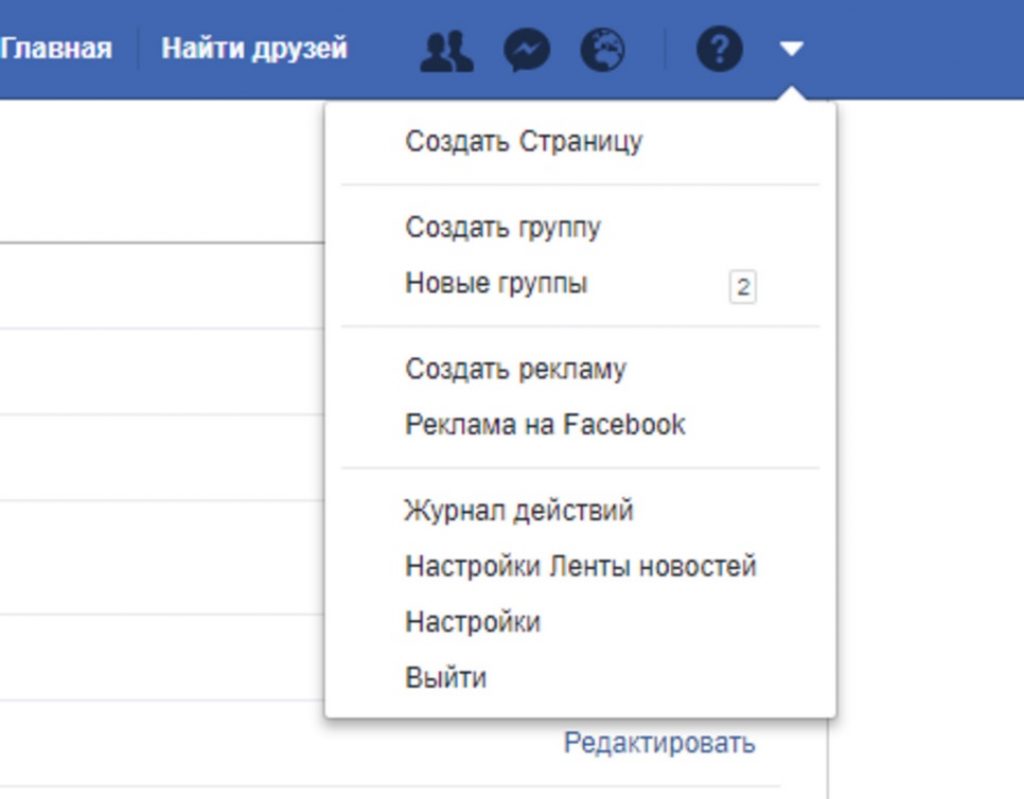
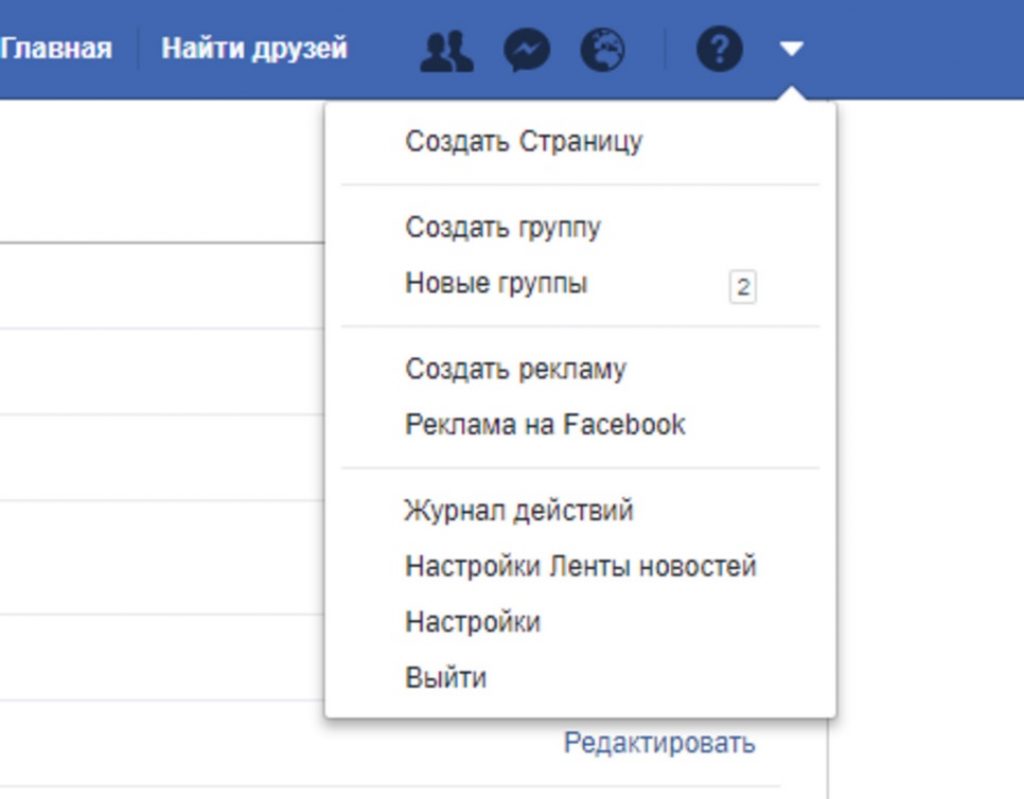
Рис.2 Всплывающее меню.
В открывшемся окне кликните по строке с общими настройками и в его нижней части выберите «скачать копию вашей информации на Facebook».
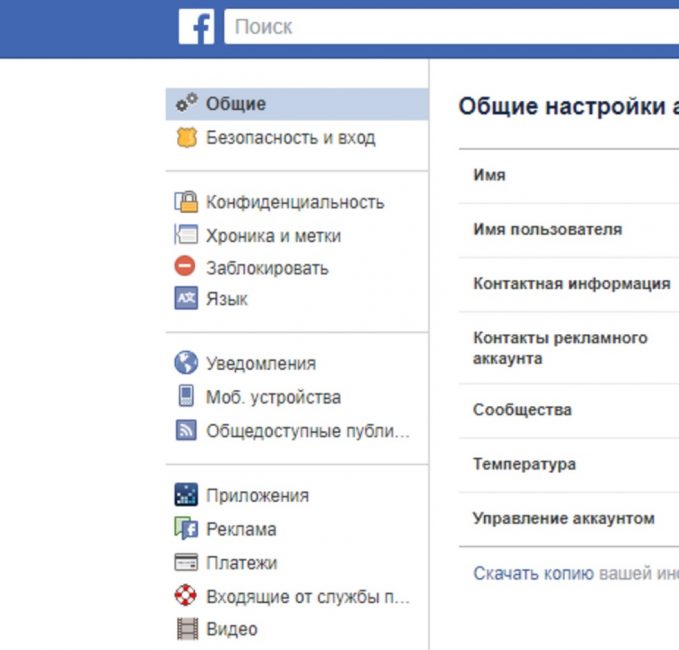
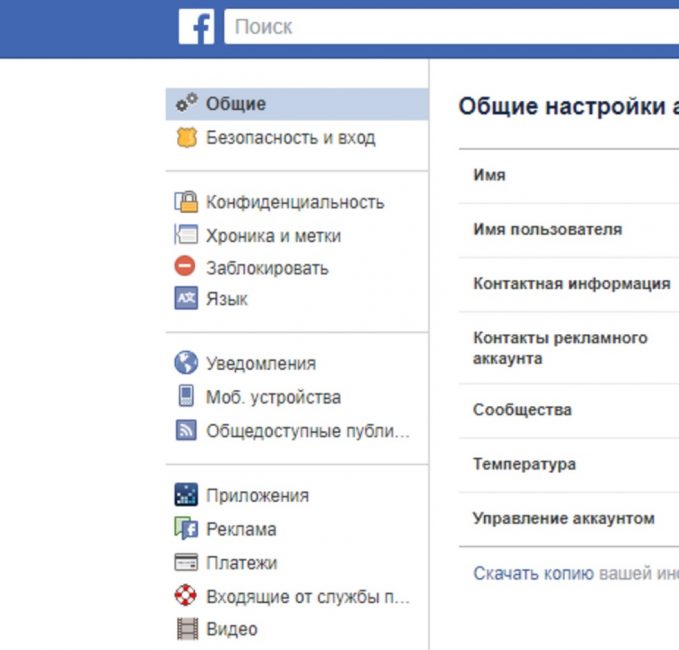
Скачивание копии информации на Facebook
После этого откроется новое окно, в котором и будет происходить создание архива с вашей информацией.
Сохраните его там, где он будет недоступен для посторонних людей.
back to menu ↑
Поиск и удаление приложений
Следующим шагом, предшествующим удалению, является выявление приложений, к которым вы подключились при помощи учетной записи Facebook.
Для этого все в том же меню необходимо выбрать строку «Приложения» и нажать на нее. В центральной части окна будут отображены те приложения, вход в которые был осуществлен через Фейсбук.
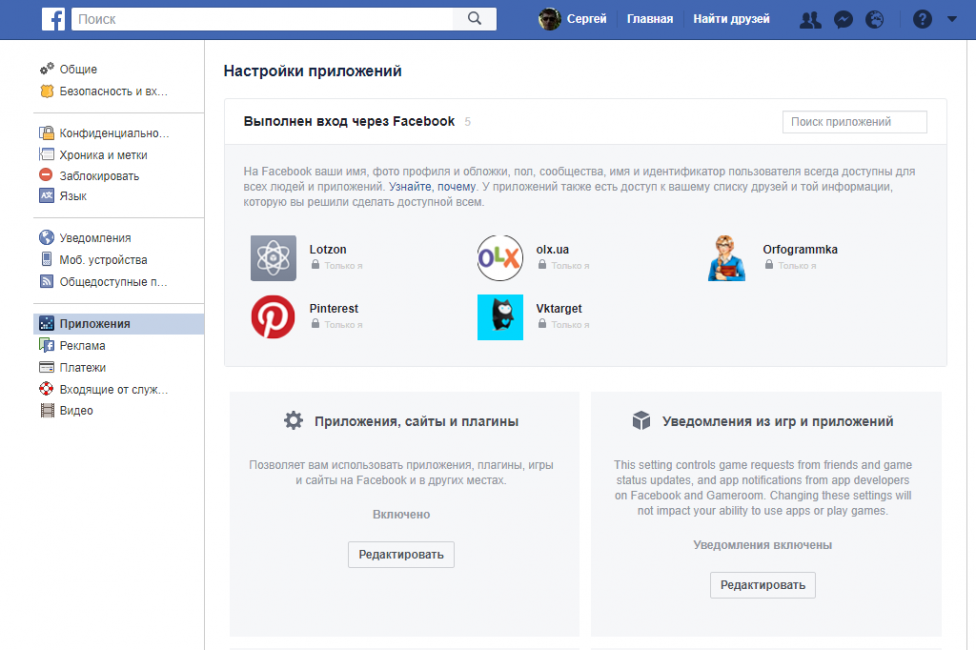
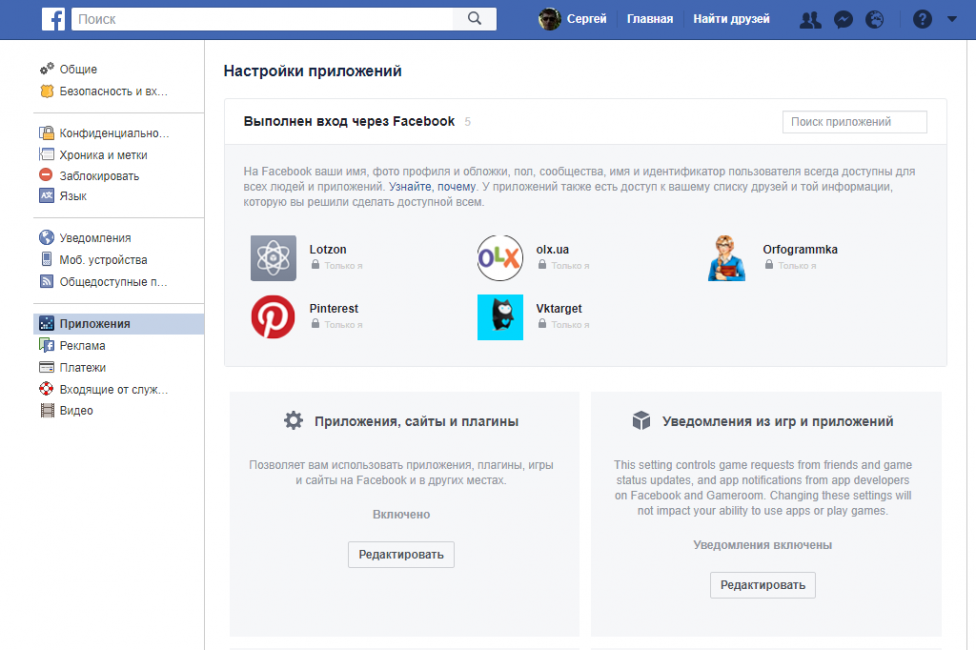
Окно приложений
После этого вам потребуется посетить каждое из них, чтобы изменить вариант авторизации, и только после этого следует удалить их из Фейсбука — кликнув по крестику возле того или иного приложения.
И лишь после этого можно приступать к удалению самого аккаунта.
Выберите в меню «Общие» пункт «Управление аккаунтом» и запросите его удаление.
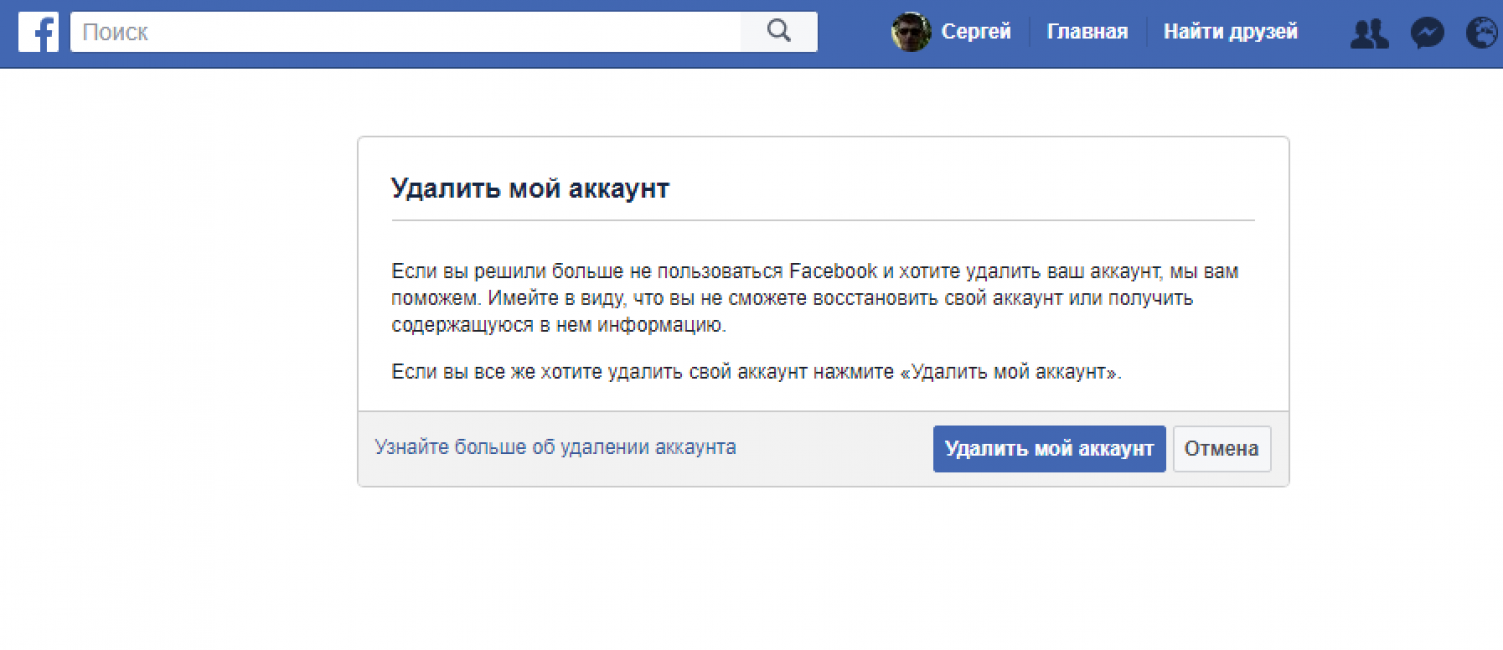
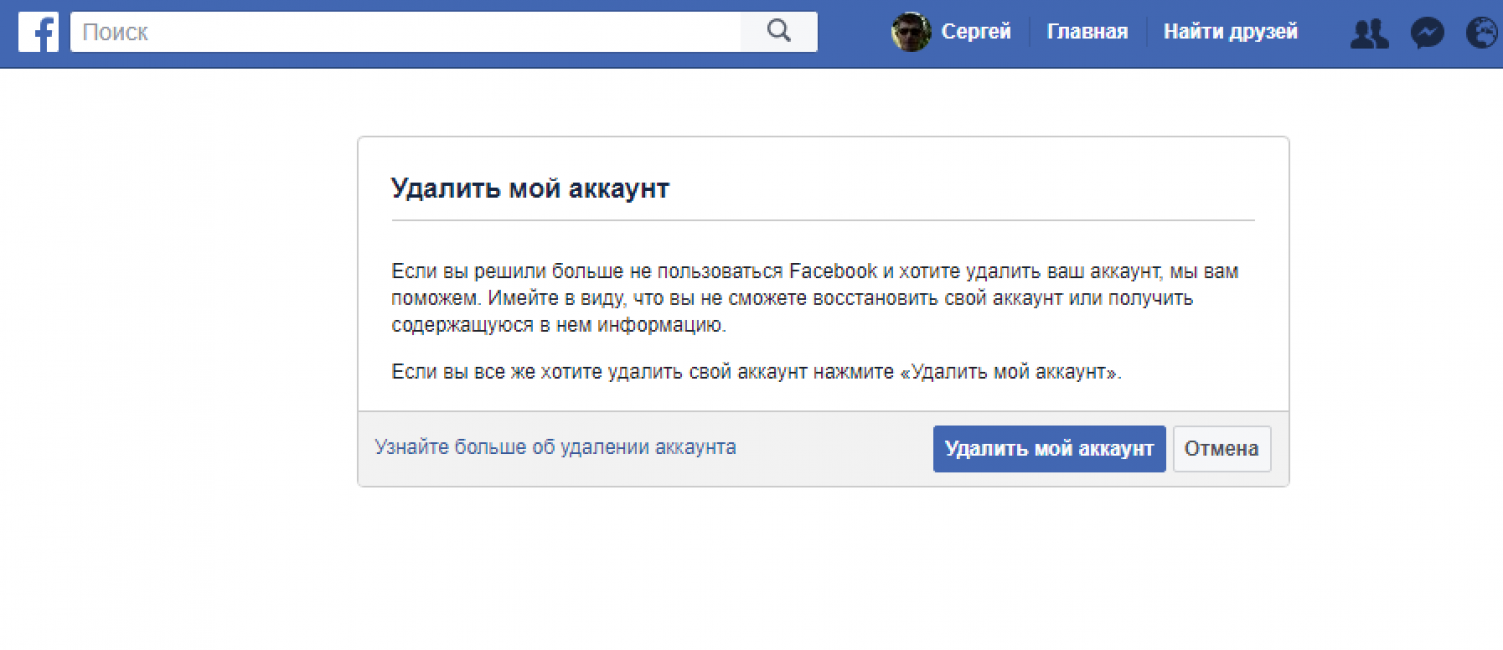
Удаление аккаунта в Facebook
Активировав данный процесс — ожидайте письмо на свой электронный адрес.
Удалив свой аккаунт не заходите и не авторизуйтесь на Фейсбуке некоторое время (2-3 недели) — иначе он автоматически будет восстановлен и всю процедуру придется начинать сначала.
Знайте, что процесс удаления займет порядка одного месяца, а специальная восстановительная копия будет уничтожена не ранее, чем через три.
back to menu ↑ back to menu ↑
Удаление аккаунта в ВКонтакте
Читай также: Как удалить все записи на стене Вконтакте сразу — Пять способов
Для этой цели вам необходимо войти на страницу ВКонтакте под своей учетной записью и в меню, расположенном в левой части страницы, выбрать пункт «Мои настройки».
В открывшемся окне общих настроек — в самом его низу — присутствует пункт «Вы можете удалить свою страницу».
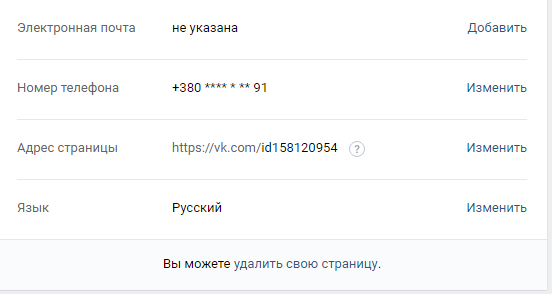
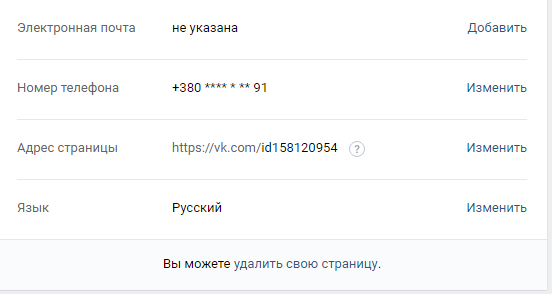
Удаление страницы в ВКонтакте
Кликнув по данному пункту, вы попадете в следующее окно, в котором и происходит данная процедура.
Последним шагом будет указание причины удаления страницы, которую вы можете выбрать из списка (если она вам подходит) либо указать свою.
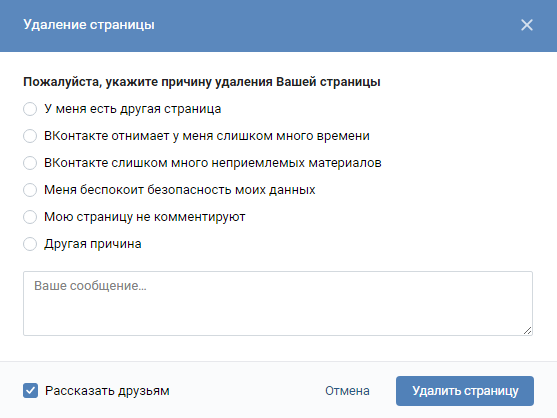
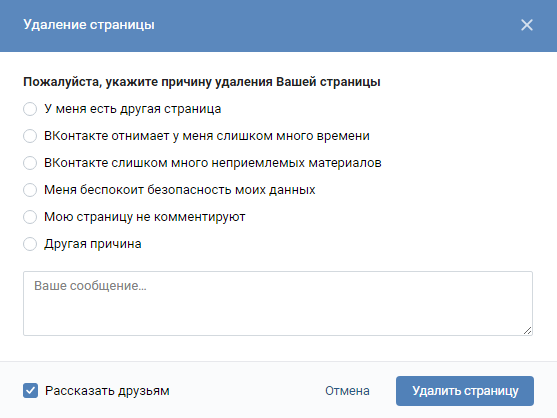
Окно удаления страницы в ВКонтакте
После того, как причина будет выбрана, а кнопка «Удалить» нажата — начнется долгожданный процесс, завершение которого произойдет только спустя семь месяцев.
В течении этого срока вы без особого труда сможете восстановить свою учетную запись и при желании вновь пользоваться своим аккаунтом.
Если же вы не желаете больше иметь аккаунт ВКонтакте — не входите после удаления на свою страницу в течение вышеуказанного срока, иначе аккаунт будет восстановлен, а вам придется все начинать сначала.
back to menu ↑ back to menu ↑
Удаление страницы в Одноклассниках
Читай также: Как удалить страницу в Одноклассниках
Заходите в Одноклассники под своим логином и паролем и опускаетесь в самый низ главной страницы. Там из присутствующего списка выбираете пункт «Регламент».
После этого откроется новая страница, на которой вы увидите лицензионное соглашение.
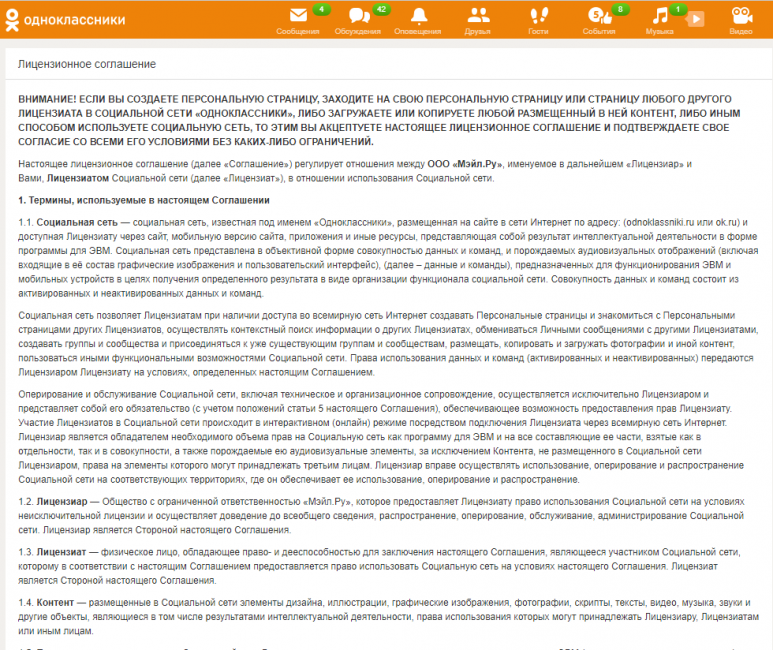
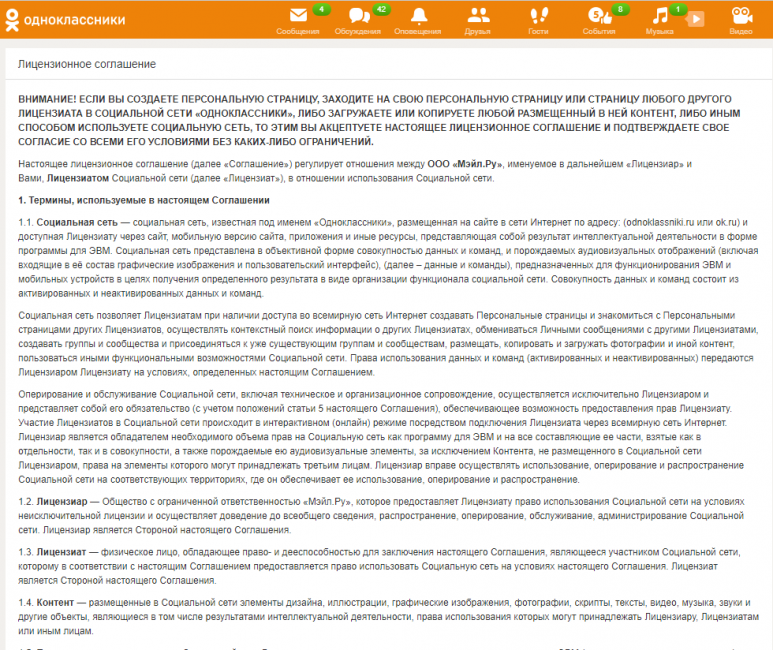
Окно лицензионного соглашения
Если хотите — можете его прочитать, а если нет — прокручиваете текст в самый конец и в нижней части выбираете пункт «Отказаться от услуг».
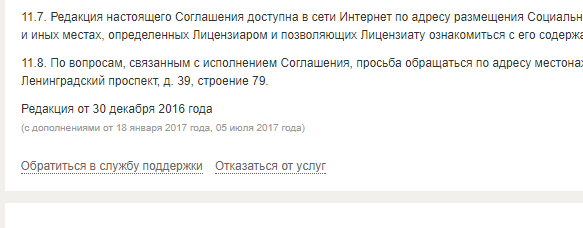
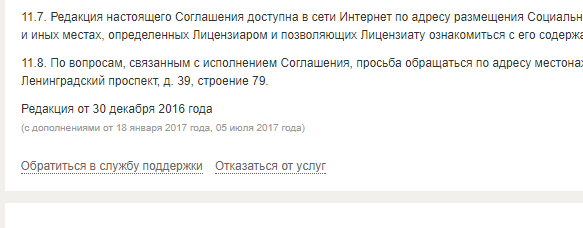
Пункт отказа от предоставляемых услуг
В появившемся окне следует указать причину, которая подтолкнула к удалению профиля, и нажать на кнопку «Удалить».
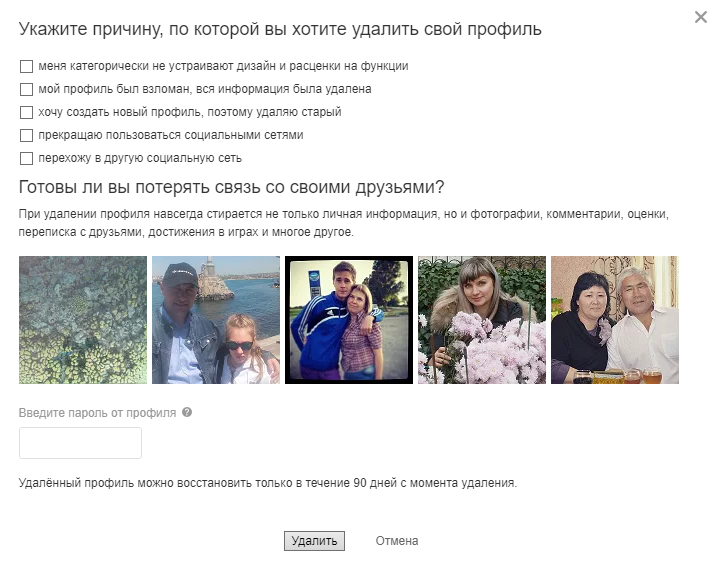
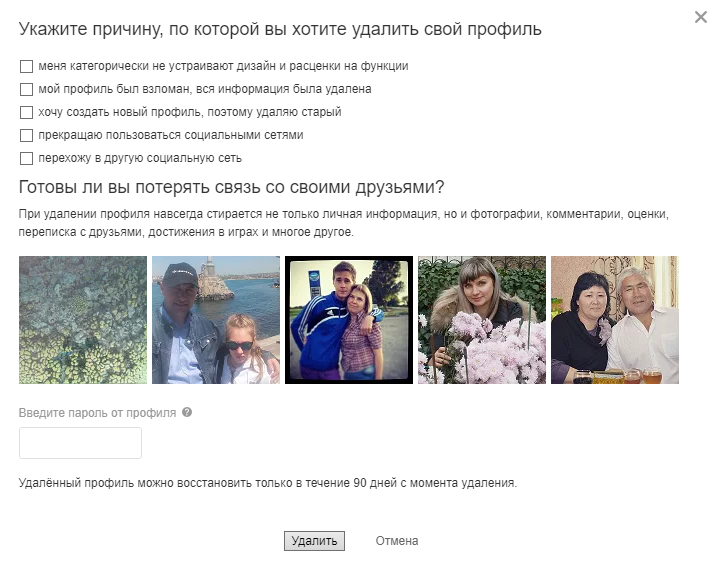
Окно удаления аккаунта
Помните, что при удалении личного профиля кроме уничтожения конфиденциальной информации будут удалены и все другие компоненты — фотографии, оценки и комментарии, переписка с друзьями и знакомыми и многое другое.
Если вы к этому готовы — смело запускайте процесс удаления, предварительно введя свой пароль в специально отведенное для этого поле.
Постарайтесь в течении 90 дней не входить на свою страницу, иначе она будет вновь активирована и вам придется заново проходить эту процедуру.
Через три месяца все данные о вас будут полностью удалены, и вы сможете себя с этим поздравить.
back to menu ↑ back to menu ↑
Удаление аккаунта в Google
Читай также: Как удалить аккаунт Гугл на Андроиде: Что нужно знать
Для того, чтобы произвести удаление имеющегося в Google аккаунта — необходимо для начала зайти на него под своей учетной записью.
После этого следует перейти на страницу «Мой аккаунт».
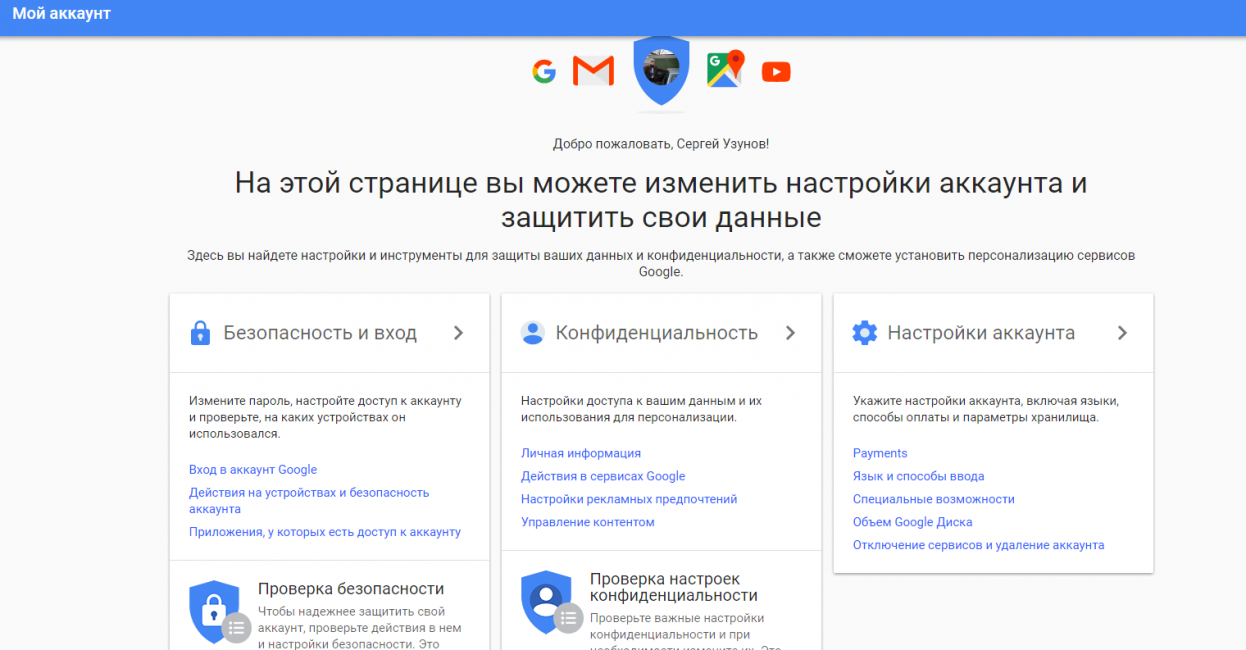
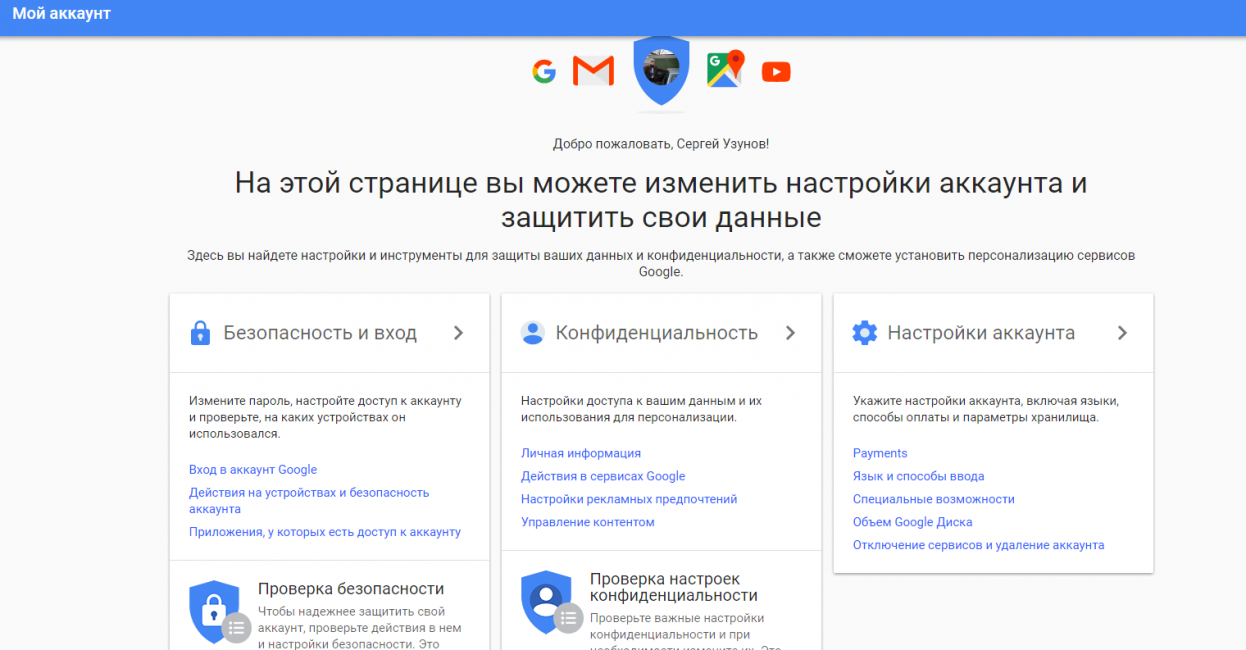
Окно меню «Мой аккаунт»
На этой странице в столбце с настройками аккаунта следует выбрать последний пункт, который как раз и отвечает за удаление.
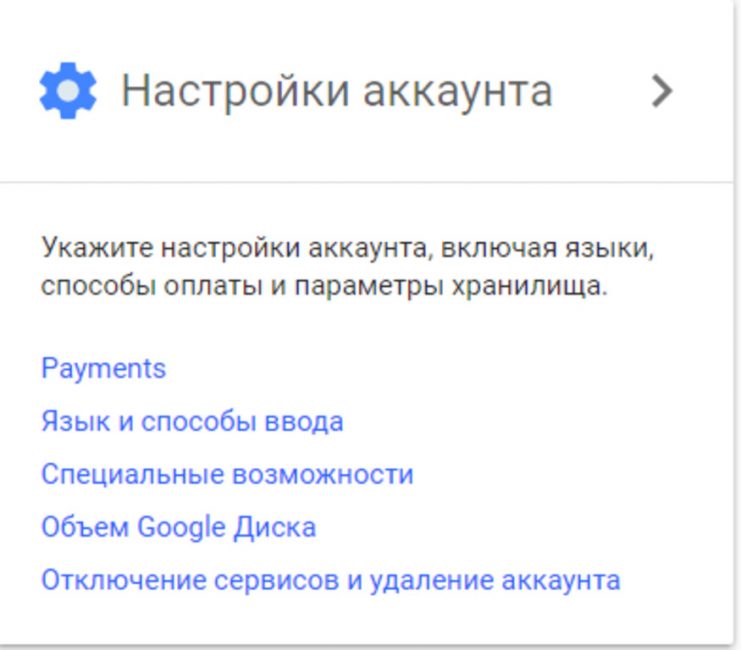
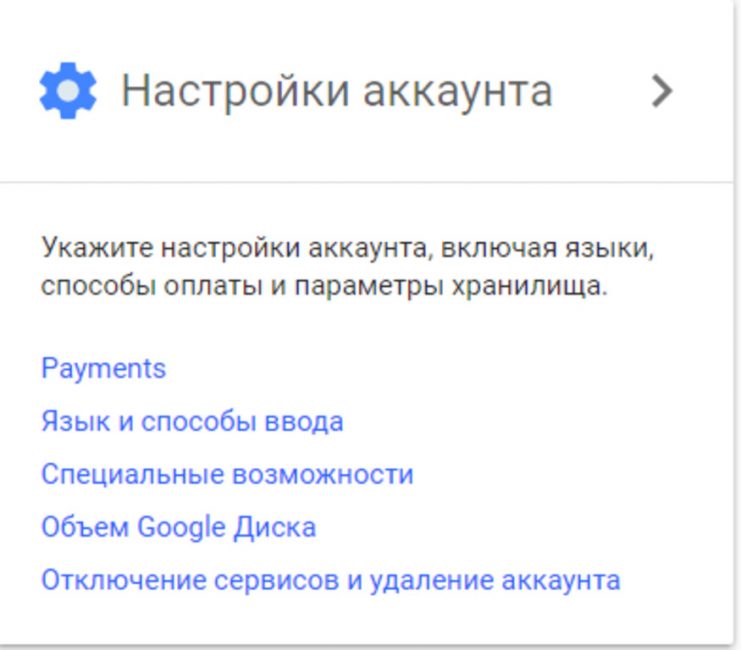
Выбор пункта удаления аккаунта
В появившемся окне удаления аккаунтов и сервисов выберите подходящий для себя вариант.
Пункт удаления сервисов позволяет удалить отдельные сервисы — Google+ и почту — не трогая при этом самого аккаунта.
При выборе варианта с удалением самого аккаунта и всех имеющихся данных вы сможете удалить полностью все одним махом.
Перед удалением сервис потребует от вас снова войти в свой аккаунт с использованием пароля и электронной почты.
После этого вы попадете на страницу удаления аккаунта, где вам предложат для начала ознакомиться с очень важной информацией.
В ней говорится о том, что после удаления все ваши данные будут стерты и доступ к всевозможным сервисам Google будет закрыт.
Кроме этого, вы также потеряете возможность пользоваться сторонними сервисами, привязка которых осуществлялась к почтовому ящику gmail.
Далее следует предупреждение о том, что будет удален весь имеющийся у вас контент, размещенный на различных сторонних сервисах.
На почте будут удалены все имеющиеся цепочки писем, а на YouTube — загруженное вами видео.
Если на данном аккаунте имеются важные данные, которые вы бы хотели сохранить — скачайте их перед запуском процесса удаления.
Для этого в окне удаления аккаунта выберите соответствующий пункт и укажите место, куда будет произведено сохранение.
После того, как все необходимые данные будут сохранены — ставите галочки в двух нижних пунктах — беря на себя ответственность за расходы с незавершенными транзакциями и соглашаясь с тем, что сам аккаунт и имеющиеся в нем данные будут навсегда удалены.
И только потом жмете на кнопку «Удалить аккаунт».
Затем вы получите уведомление сервиса о том, что через 14 дней произойдет окончательное удаление вашего аккаунта, но у вас есть возможность в течении указанного срока осуществить вход под своей учетной записью и отменить созданный запрос.
Не спешите удалять аккаунт Google, если большинство второстепенных сервисов, на которых вы имеете регистрацию, имеют привязку к нему. Удалите вначале все эти сервисы — посещая каждый из них. Все они имеют схожую схему удаления, поэтому вы вряд ли запутаетесь. В противном случае вы не сможете войти на них и максимального исчезновения из интернета не получится.
back to menu ↑ back to menu ↑
Удаляем себя из систем поиска
Читай также: Как удалить переписку в Skype, если это очень нужно? Пошаговая инструкция
Следующим шагом на пути исчезновения будет удаление всех данных из поисковых систем.
Однако, здесь имеются свои нюансы, с которыми можно ознакомиться на каждом сервисе.
back to menu ↑
Удаление из Google
К примеру, удалить свою личную информацию из поисковой системы Google можно при помощи запроса, форму которого вы найдете, перейдя по указанной ссылке: https://support.google.com/legal/contact/lr_rudpa?&product=websearch
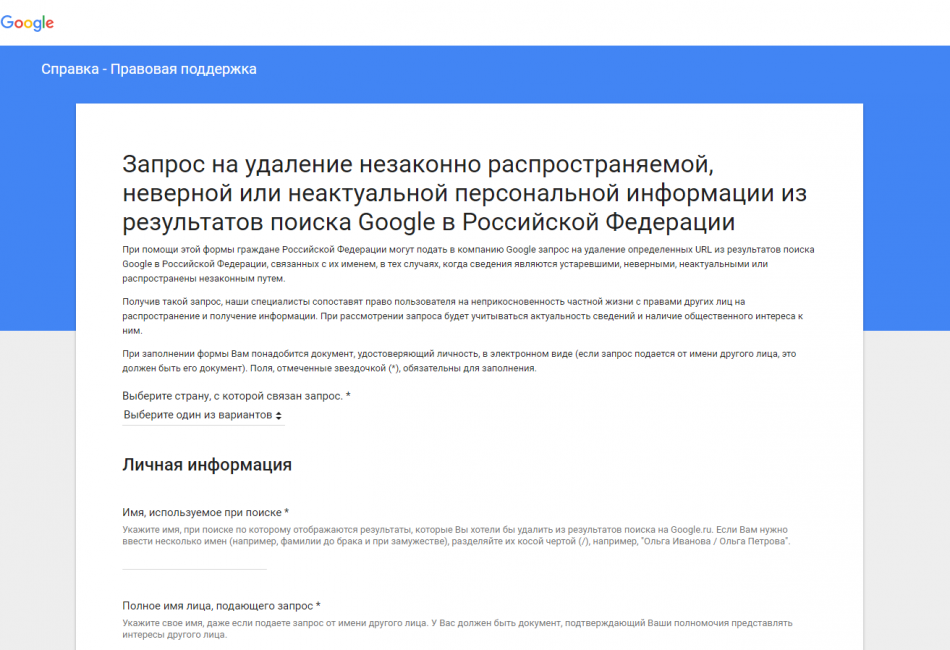
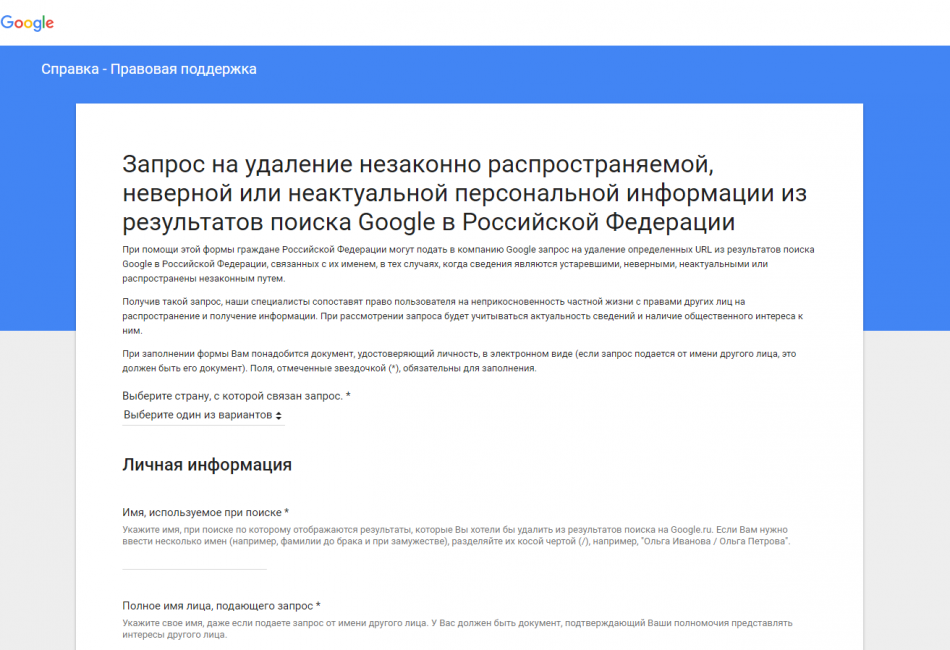
Вид формы-запроса на удаление личной информации в поисковой системе Google
back to menu ↑
Удаление из Яндекс
Поисковая система Яндекс также имеет установленную форму, с которой можно ознакомиться по данной ссылке: https://yandex.ru/support/abuse/troubleshooting/oblivion.html
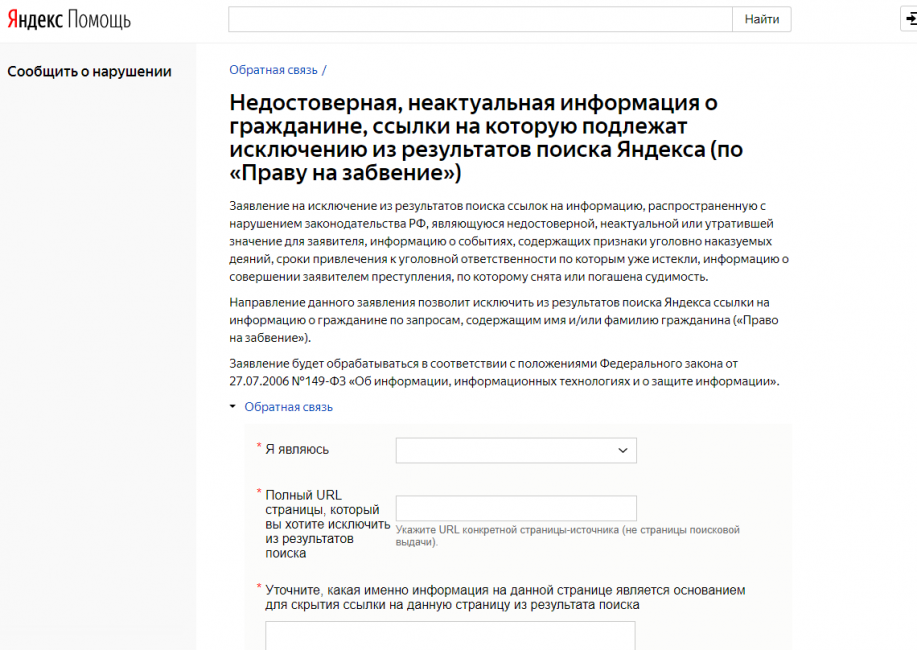
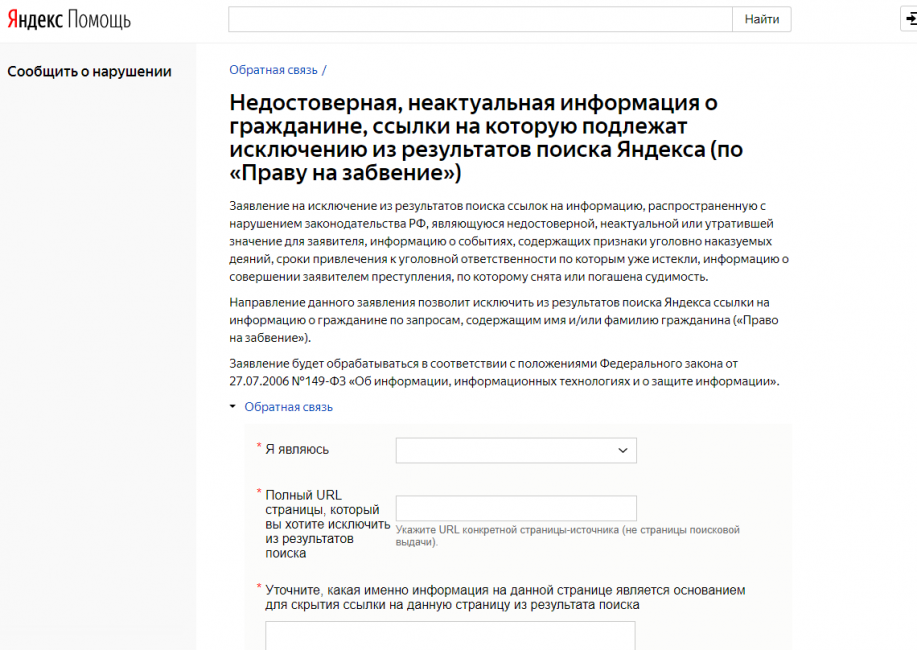
Вид формы на удаление личной информации в поисковой системе Яндекс
back to menu ↑
Удаление из Mail ru
Для заполнения формы поисковой системы Mail.ru необходимо перейти по следующей ссылке: https://go.mail.ru/support/oblivion/
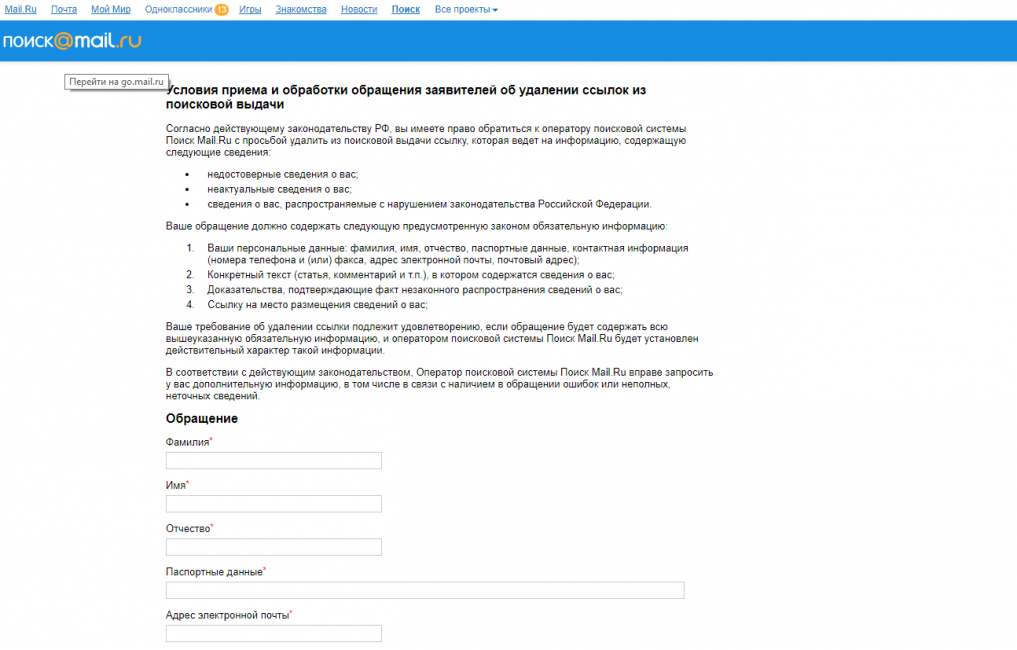
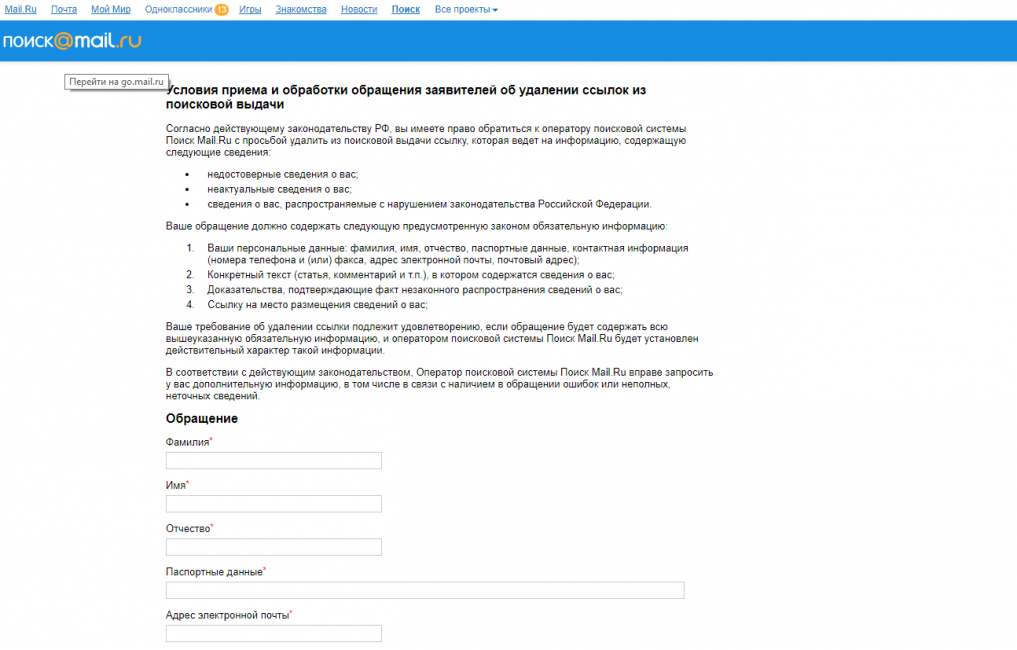
Внешний вид формы на удаление личной информации в поисковой системе Mail.ru
Каждый поисковый сервис позволяет пользователю подать запрос на удаление всевозможной информации и ссылок, касающихся данных личного характера.
В случае, когда сервис отказывает в этом — пользователь имеет право решить свой вопрос в судебном порядке, руководствуясь существующим законом о праве на забвение.
back to menu ↑ back to menu ↑
Использование сервиса deseat me
Читай также: Как восстановить аккаунт Google: Самые действенные способы +Отзывы
Кроме самостоятельного удаления из интернета следов своего пребывания можно воспользоваться и помощью специализированных сервисов.
К примеру, команда разработчиков из Швеции предлагает свой собственный сервис deseat.me, вход в который вы сможете осуществить с помощью своего аккаунта Google, поэтому не спешите его удалять в первую очередь.
Наличие Google аккаунта необходимо для того, чтобы программа смогла вычислить все подписки, привязанные к электронной почте Google-сервиса.
Вам же останется только указать те из них, которые вы желаете удалить.
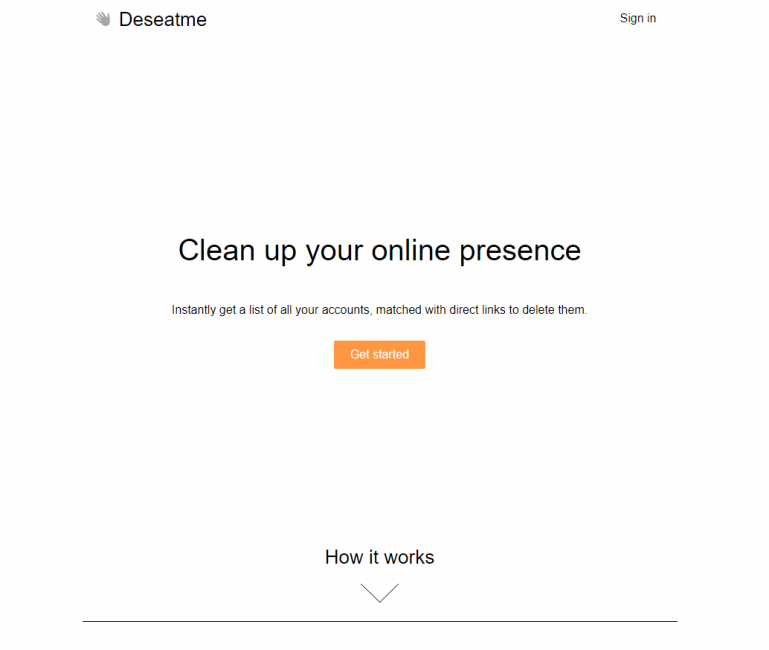
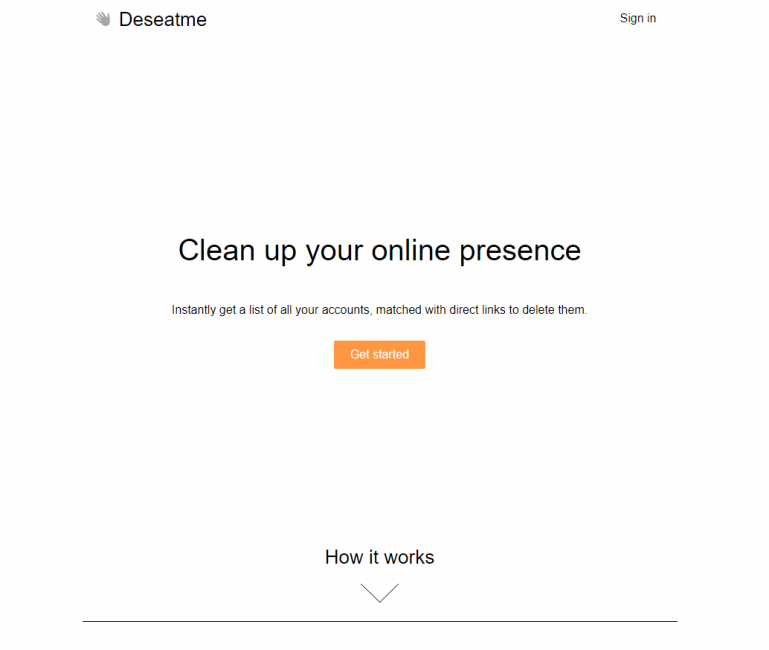
Внешний вид сайта deseat.me
После этого удаление любого аккаунта происходит в один клик.
Следует запомнить, что те сервисы, которые вы удалите с помощью deseat.me — восстановлению не подлежат.
Если же вы поспешили удалить свой Google-аккаунт — придется подчищать все свои следы присутствия в интернете вручную, потратив на это достаточно много времени.
После того, как вся информация о вас будет стерта — стоит задуматься о том, какую информацию можно отправлять в открытый доступ, а какую нет.
Начав, таким образом, новую жизнь — постарайтесь максимально снизить свою активность в интернете, а еще лучше — не использовать для этих целей свой личный компьютер, так как по цифровому следу, оставленному вами, можно получить достаточно много информации.
И на будущее имейте в виду, что чем чаще вы публикуете фотографии и предоставляете различного рода информацию — тем больше о вас становится известно в интернете, а удалить свое присутствие на 100% практически невозможно.
back to menu ↑
ВИДЕО Как исчезнуть из интернета? Чистим инфу о себе!
9.1 Total Score
Для нас очень важна обратная связь с нашими читателями. Если Вы не согласны с данными оценками, оставьте свой рейтинг в комментариях с аргументацией Вашего выбора. Ваше мнение будет полезно другим пользователям.
Актуальность информации
10
Доступность применения
9
Раскрытие темы
8
Достоверность информации
9.5
Добавить свой отзыв | Отзывы и комментарии
как удалить старый профиль с компьютера или телефона
Чтобы пользоваться всеми сервисами от компании Google, требуется зарегистрироваться в одноименном аккаунте. Но бывает так, что пользователь создал другую учетную запись или просто не хочет больше пользоваться продукцией Google, а как удалить ее навсегда, не знает. О том, как происходит удаление аккаунта Гугл, будет рассказано далее.
Что важно помнить прежде, чем навсегда выходить из системы
Пользователь должен знать, что, блокируя доступ к учетной записи, он теряет:
- подписки и контент на сервисах YouTube, Google Play Music, Google Play Films, приобретенные после авторизации;
- доступ к контактам, если владелец еще пользуется телефоном с операционной системой Android;
- никнейм пользователя. После уничтожения данных о себе он не сможет зарегистрироваться на то же самое имя.
Если владелец аккаунта согласен со всеми вышеперечисленными потерями, то он может приступать к удалению.
Удаление на компьютере полностью
Процедура отвязки своего логина и пароля от сервисов компании Google на персональном компьютере не сложная. Заключается в следующих последовательных шагах:
1. Открыть браузер, к которому привязана учетная запись на данный момент.
2. Кликнуть по аватару справа в верхнем углу.
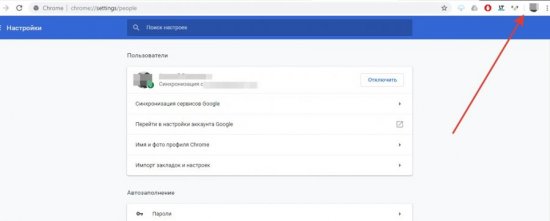
3. В выпавшем списке нажать на электронную почту, с помощью которой пользователь авторизуется в учетной записи.
4. На экране появится панель настроек для браузера.
5. Войти во вкладку «Перейти в настройки аккаунта».
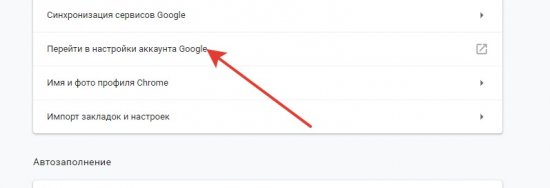
6. Кликнуть по «Управление данными и персонализация».
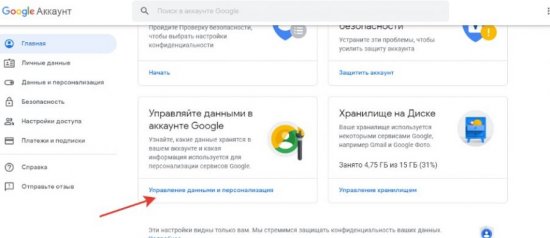
7. Откроется окно, в котором пользователю предстоит пролистать страницу вниз и остановиться на пункте «Удаление сервиса или аккаунта». Щелкнуть левой кнопкой мыши по нему.
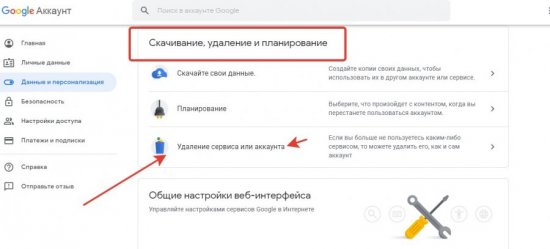
8. Выбрать пункт «Удаление аккаунта Google».
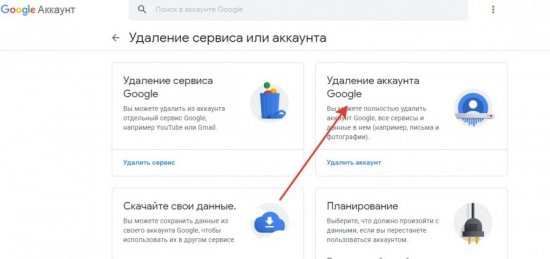
9. Поставить галочку рядом с соглашением, которое предлагает система, и подтвердить серьезность намерений.
10. Кликнуть по «Удалить аккаунт».
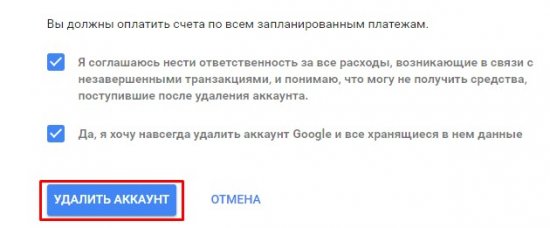
Система все равно будет сомневаться, что пользователь удаляет учетную запись не случайно, и выдаст окошко в конце с ссылкой на восстановление. У владельца аккаунта еще будет время на воскрешение профиля.
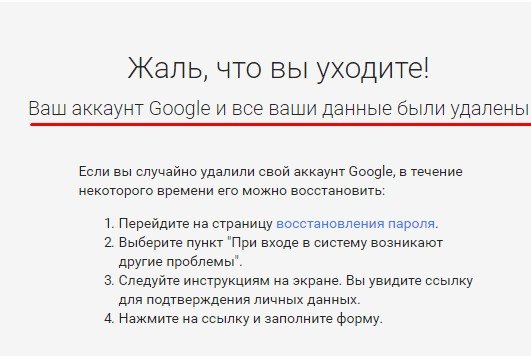
Внимание! Если же пользователь желает удалить учетную запись в браузере, где он не авторизовывался через профиль Google, то ему надо будет пройти по ссылке «https://myaccount.google.com/». Далее все шаги повтоярются с 6 пункта.
На компьютере можно полностью удалить профиль. А вот на смартфоне пользователь будет испытывать проблемы с выходом из учетной записи. Как их избежать, будет рассмотрено ниже.
Удаление c Андроида
Удалить аккаунт Google на смартфоне еще проще, чем сделать это на компьютере. Достаточно следовать следующей инструкции:
1. Тапнуть пальцем по приложению «Настройки».
2. Войти во вкладку «Личные».
3. Кликнуть по пункту «Учетные записи и синхронизация».
4. В правой части экрана телефона выбрать необходимый аккаунт.
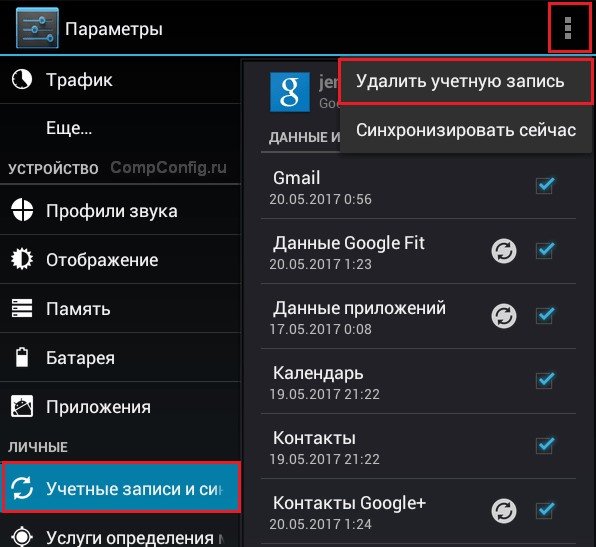
5. Кликнуть по вертикальному троеточию в правом верхнем углу.
6. Выбрать «Удалить учетную запись».
7. Подтвердить удаление, ввести пароль, если потребует система.
8. Перезагрузить смартфон.
Важно! Удаление профиля в смартфоне приведет только к стиранию учетной записи для входа. Полностью удалить аккаунт Google можно на компьютере, воспользовавшись инструкцией из второго блока этой статьи.
Читайте также:
Профиль Google не удаляется
Бывает так, что профиль Гугл не удаляется. В этом случае пользователь должен добавить еще одну электронную почту на телефон.
Удаление старого профиля
Важно! Таким же образом можно удалить старый аккаунт Гугл.
1. Открыть иконку с почтовым ящиком от компании Google.
2. Кликнуть по трем горизонтальным линиям слева в верхнем углу экрана.
3. Выбрать опцию «Добавить еще один аккаунт».
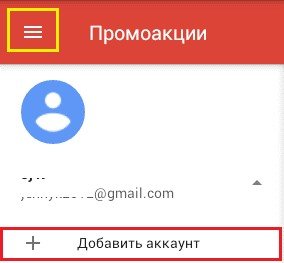
4. Выпадет список предложенных почтовых ящиков. Выбрать Гугл.
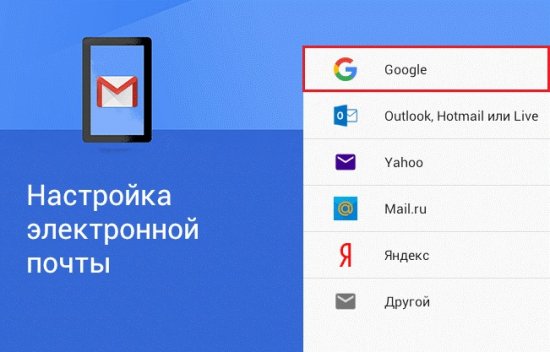
5. Откроется окно с вариантами выбора профиля, добавляемого в телефон. Если учетная запись уже есть, то выбрать «Существующий», если ее нет – «Новый».

6. После того, как будет закончена авторизация, снова открыть почту Гугл.
7. Теперь пользователь увидит два почтовых ящика.
8. Сделать только что добавленный e-mail основным.
9. Кликнуть по иконке с фотографией владельца.
10. Провести процедуру удаления старого, повторив шаги из блока «Удаление с андроида» с первого по последний пункты.
Принудительное удаление
Второй способ подразумевает принудительное удаление. Это можно сделать без установки прав суперпользователя.
Внимание! Перед уничтожением профиля и сбросом настроек телефона необходимо сделать резервную копию информации на смартфоне.
1. Найти в телефоне приложение «Настройки». Это значок в виде шестеренки.
2. Кликнуть по нему. Пролистать страницу с настройками.
3. Тапнуть пальцем по пункту «Восстановление и сброс».
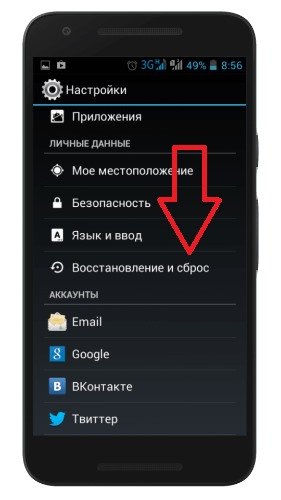
4. Откроется окно, в котором нужно кликнуть кнопку «Сброс настроек».
5. Подтвердить действие кликом по появившейся надписи «Стереть все».
6. Перезагрузить смартфон.
Удаление с помощью root-прав
Если у владельца установлены на телефоне права суперпользователя, то он сможет просто стереть нужный файл.
- Открыть проводник и войти в папку Android-Data-System.
- Найти элемент account.db.
- Удалить его.
- Перезагрузить смартфон.
Заключение
Используя вышеописанные инструкции, пользователь всегда сможет избавиться от ставшего ненужным профиля. Теперь даже новичок, повторив эти действия, удалит свой аккаунт и привяжет другой, если потребуется.
как удалить себя из большинства популярных сервисов / Блог компании 1cloud.ru / Хабр
С решением задачи поможет JustDeleteMe — это каталог кратких инструкций и прямых ссылок для удаления пользовательских аккаунтов на популярных сайтах. Поговорим о возможностях инструмента, а также обсудим, как обстоят дела с запросами на удаление персональных данных в целом.
Фото — Maria Eklind — CC BY-SA
Зачем удалять себя
Причины, по которым вы захотите удалить тот или иной аккаунт, бывают разными. Вам может быть просто не нужна учетная запись на ресурсе, которым вы не пользуетесь. Например, вы зарегистрировались на нем несколько лет назад, чтобы протестировать сервис, но потом передумали приобретать подписку. Или вы просто отказались от одного приложения в пользу другого.
Оставлять неиспользуемые аккаунты также довольно опасно с точки зрения ИБ. Количество утечек персональных данных в мире продолжает расти. И одна позабытая учетная запись может стать причиной их компрометации. В конце 2017 года специалисты из ИБ-компании 4iq обнаружили в сети крупнейшую базу данных с 1,4 млрд украденных «учеток». При этом даже фрагмент, казалось бы, «нейтральной» информации (например, email без пароля) может помочь злоумышленникам в сборе недостающих сведений о «жертве» по остальным сервисам, где есть его аккаунты.
С другой стороны, несмотря на то что удаление аккаунта — это важный аспект кибергигиены, на некоторых сайтах эта процедура не так проста. Иногда приходится подолгу искать специальную кнопку в настройках и даже связываться с техподдержкой. Например, специалисты Blizzard могут попросить прислать бумажное заявление с подписью и копией документа, удостоверяющего личность. В свою очередь, один из западных разработчиков облачных приложений до сих пор оформляет запросы на удаление аккаунтов пользователей по телефону. Чтобы упростить все эти процедуры и помочь обывателю «замести» информационный след, была предложена библиотека JustDeleteMe.
Чем поможет JustDeleteMe
Сайт представляет собой базу прямых ссылок для закрытия учетных записей с краткими инструкциями. Каждый ресурс помечен цветом, обозначающим сложность этого процесса. Зеленый говорит о том, что аккаунт можно удалить одним нажатием кнопки, а красный — нужно писать в техническую поддержку и выполнять другие действия. Все сайты можно отсортировать по сложности или популярности — присутствует и поиск по их названиям.
Также у JustDeleteMe есть расширение для Chrome. Оно добавляет в омнибар браузера цветную точку, отражающую, насколько сложно удалить данные о себе с текущего сайта. Кликнув на эту точку, вы сразу попадете на страницу с формой для закрытия аккаунта.
Удалить данные о себе становится проще
Помимо JustDeleteMe появляются и другие инструменты, которые помогают контролировать свои персональные данные. Например, такую функцию для своих сервисов недавно анонсировали в Google. Она автоматически удаляет историю поиска и информацию о местоположении пользователя каждые 3–18 месяцев (период устанавливает юзер). Эксперты ожидают, что в перспективе больше компаний начнут переходить на похожие модели работы с данными.
Также ИТ-компания практикует так называемое «право на забвение». При определённых условиях любой человек может потребовать удалить свои персональные данные из общего доступа через поисковики. Например, в период с 2014 по 2017 год Google удовлетворили миллион запросов на удаление ПД от частных лиц, публичных персон и политиков.
Фото — Mike Towber — CC BY-SA
К сожалению, пока что есть компании, которые вообще не позволяют удалить персональные данные пользователей. Этим «грешат» даже крупные организации — регистратор доменных имен GoDaddy или служба доставки DHL. Что интересно, Hacker News, где велось активное обсуждение JustDeleteMe, тоже не удаляет аккаунты пользователей. Этот факт вызвал недовольство у резидентов.
Но, вероятно, вскоре такие ресурсы будут вынуждены пересмотреть свои рабочие процессы. Сайты, которые не дают возможности закрыть учетную запись нарушают требования GDPR. В частности, статья №17 регламента гласит, что пользователь должен иметь возможность полностью удалить данные о себе.
Европейские регуляторы пока не обращают внимание на нарушения со стороны небольших компаний, фокусируясь на крупных утечках данных, и нишевым ресурсам удается избегать ответственности. Хотя эксперты говорят, что в ближайшее время ситуация может измениться. В апреле датский регулятор назначил первый штраф за срыв сроков на удаление ПД. Его получила служба такси Taxa — сумма превысила 160 тыс. евро. Можно ожидать, что такие ситуации привлекут дополнительное внимание к этому вопросу и процесс удаления персональных данных из разных сервисов станет проще.
С другой стороны, вопрос фактического удаления персональных данных с серверов компаний останется. Но тренд на его широкое обсуждение безусловно продолжит набирать обороты.
Мы в 1cloud.ru предлагаем услугу «Виртуальный сервер». VPS/VDS за две минуты с возможностью бесплатного тестирования.
Наше соглашение об уровне обслуживания. В нем указана стоимость услуг, их конфигурации и доступность, а также компенсации.
Дополнительное чтение в блоге 1cloud:
Спасет ли облако ультра-бюджетные смартфоны
«Как мы строим IaaS»: материалы о работе 1cloud
Досмотр электронных устройств на границе — необходимость или нарушение прав человека?
Вот это поворот: почему Apple изменила требования к разработчикам приложений
как удалить аккаунт в Инстаграм навсегда или временно
Удаление учетной записи возможно двумя способами: временная блокировка и безвозвратное удаление. Для исполнения удаления следует выполнить несколько шагов, предусмотренных инструкциями. Блокировка или удаление возможны только после указания причины отказа от своего акка. Не рекомендуется злоупотреблять этими сервисами без особой надобности. Следует понимать, что профиль удаляется без возможности восстановления!
До профиля в инстаграм привязываются учетные записи в Likee и Tik Tok, где дают трансляции, что очень востребовано среди детей и молодежи. Их частая блокировка приводит к тому, что приходится заводить новые и пытаться получить трансляцию нескончаемое количество раз. После создания максимально 9 профилей инстаграм больше не позволяет регистрироваться, поэтому возникает потребность найти способ, как удалить аккаунт в Инстаграме. Заблокировать акк в Instagram можно через компьютер или мобильное устройство.
Способы удаления страницы в Инстаграм
- временная блокировка – все данные сохраняются, но они никому не доступны для просмотра, пока профиль не будет повторно активирован;
- полное удаление – все данные полностью удаляются, включая подписки, отметки, видео и фотографии.
Пошаговая инструкция где найти сервис удаления аккаунта Инстаграм в компьютерах
Независимо от того, какой вариант ликвидации профиля был выбран, надо войти в свою учетную запись, а оттуда — в сервис управления.
- Открыть браузер на компьютере или мобильном устройстве, все равно – с помощью Iphone или Android.
- Набрать в поисковой строке адрес Instagram.com и войти на сайт.
- Входить в свой профиль в инстаграме можно с помощью имени пользователя, номера телефона или адреса электронной почты, указывая также и пароль доступа. Есть возможность войти через facebook.


- Перейти в нижнее горизонтальное меню, нажать слева на значок инстаграм.


- Найти внизу раздел «Помощь» и открыть его.


- Перейти в форму помощи и найти раздел «Управление аккаунтом».


- Кликнуть по нему и найти «Удаление аккаунта» и еще раз кликнуть по найденному разделу.


- Открывается три варианта (блокировка, удаление, вход в заблокированный профиль), из которых необходимо выбрать нужный и следовать дальнейшим инструкциям.
Инструкции по удалению аккаунта через браузер компьютера
Рассмотрим их отдельно каждый из двух варианта удаления:
- временная блокировка;
- удаление навсегда.
Инструкция по временной блокировке профиля
Внимание! Временно отключить свою учетную запись можно, входя в нее с сайта instagram.com с помощью любого браузера на компьютере или мобильном устройстве, так и в самом приложении.
Пошаговая блокировка акка с помощью браузера описывается ниже.
- Войти на сайт instagram.com с компьютера или мобильного браузера.
- Нажать на свое фото профиля в правом верхнем углу экрана и в открывшемся меню выбрать пункт «Редактировать профиль».


- Прокрутить страницу вниз и нажать«Временно отключить мой аккаунт» в правом нижнем углу.


- Выбрать вариант из раскрывающегося меню рядом с полем«Почему вы решили отключить свой аккаунт?» и повторно ввести свой пароль.


Обратите внимание! Акк будет временно отключен только после выбора причины и введения своего пароля.
В том случае, если был забыт пароль от instagramm, войти на страницу можно, воспользовавшись функцией «Забыли пароль?». Нажав на соответствующую надпись под полем для введения пароля, можно получить инструкцию по его восстановлению и следовать ей.
- Нажать«Временно отключить аккаунт» и подтвердить свое решение, кликая «Да».


Профиль, фото, комментарии и отметки «Нравится» будут скрыты, пока акк повторно не будет активирован через вход в него.
Если вдруг возникнет желание восстановить свой временно заблокированный профиль в Инстаграмм, надо всего лишь в него войти через приложение на мобильном девайсе, вводя старые логин и пароль.
Однако следует знать, что после временной заблокировалки аккаунта сразу же восстановить его невозможно. Администраторы должны промодерировать заблокированный профиль.
Внимание! Если отключать учетную запись нет необходимости, то можно изменить ее аудиторию, закрыть свои публикации или заблокировать нежелательного посетителя.
Инструкция по удалению аккаунта навсегда
Для удаления профиля следует выполнить вначале те же шаги, что и при блокировке акка.
- Требуется войти в Instagram с компьютера или мобильного девайса.
- В поисковой строке браузера следует ввести адрес Instagram.com и войти на сайт. Входить в свойю учетную запись в инстаграме можно с помощью имени пользователя, номера телефона или адреса электронной почты, указывая также и пароль доступа. Есть возможность войти через facebook.
- Перейти в нижнее горизонтальное меню, нажать слева на значок инстаграм.
- Найти внизу раздел «Помощь» и открыть его.
- В «Помощи» выбрать раздел «Управление аккаунтом».
- В этом пункте меню выбрать «Удаление аккаунта» (смотрите рисунки выше) и в списке из трех пунктов выбрать п.2. Все шаги по выполнению удаления профиля инстаграма прописаны во вкладке «Как удалить свой аккаунт Instagram?», достаточно кликнуть по ней.
- Нажать на выделенную надпись «Удалить аккаунт».


После нажатия откроется инструкция по удалению профиля. В начале ее можно прочитать предупреждение о том, что, удалив свой аккаунт, пользователь безвозвратно удалит профиль, все фото, видео, комментарии, отметки «Нравится» и подписчиков без возможности восстановления!
Внимание! Если хочется просто сделать перерыв, то можно временно отключить свой аккаунт (смотрите инструкцию по блокировке акка выше).
Из соображений безопасности администраторы не могут удалить аккаунт за пользователя. Чтобы удалить профиль, в него надо войти. Входить в свойю учетную запись в инстаграме можно с помощью имени пользователя, номера телефона или адреса электронной почты, указывая пароль доступа. Есть возможность войти через аккаунт facebook.
Если кликнуть по надписи «Удаление профиля», то обязательно надо указывать причину. Один из вариантов ответа можно выбрать из выпадающего списка.
Перечислено несколько причин удаления.
- Создан второй аккаунт.
- Слишком отвлекает.
- Сомнения в конфиденциальности.
- Проблемный запуск.
- Обилие рекламы.
- Не могу найти, на кого подписаться.
- Просто желание что-то удалить.
- Другое.
После выбора ответа необходимо повторно ввести пароль от действующего профиля.
Далее следует подтвердить свое решение нажатием красной кнопки «Безвозвратно удалить мой аккаунт». В результате профиль вместе со всем содержимым удаляется без возможности восстановления.
Внимание! Удалив свою учетную запись, пользователь не сможет снова зарегистрироваться с тем же именем или добавить его в другой профиль. Удаленные акки повторно не активируются.
Если необходимо удалить другой профиль, надо нажать на имя пользователя в правом верхнем углу страницы «Удалить аккаунт». Затем нажать на значок рядом с именем пользователя и выбрать «Выйти».
После этого следует войти в учетную запись, которая подлежит удалению. Далее необходимо следовать инструкциям, изложенным выше.
Удалив акк без возможности восстановления, на следующем этапе иногда начинается поиск ответа на вопрос, как удалить удаленный аккаунт в инстаграме из списка.
Удаление учетной записи из списка
Приложение Instagram сохраняет до 9 акков одновременно. Есть возможность переключаться между профилями без ввода логина и пароля каждый раз. Если один из профилей заблокирован или удален, то информацию о нем можно стереть из списка учетных записей.
Для исключения профиля из списка необходимо сделать несколько шагов.
- Открыть мобильное приложение и перейти в последнюю вкладку личной страницы.
- Зайти в боковое меню, нажав на специальную кнопку или свайпом влево.
- Открыть «Настройки».
- Пролистать список разделов до конца и нажать на кнопку «Выйти».
Если привязанных аккаунтов несколько , то после выхода из акка в окне будет сформирован список этих профилей. Для удаления одного из них следует нажать на кнопку с тремя точками справа и выбрать пункт «Удалить». Действие подтверждается той же кнопкой.
Если понадобится вернуть удаленный со списка аккаунт обратно, то следует открыть меню настроек и в самом низу перед кнопкой «Выйти» нажать на пункт «Добавить аккаунт». После более длительного нажатия, чем обычно, надо ввести данные для авторизации и новый профиль будет внесен в список.
С компьютера с помощью Windows 10 можно тоже работать со списком учетных записей Инстаграма.
- Авторизовавшись в аккаунтепрофиле, который необходимо удалить из списка, следует перейти в его вкладку и для входа в настройки нажать на шестеренку.
- Пролистать список разделов слева до пункта «Выйти» и нажать на него.
- Чтобы отвязать учетную запись, нужно кликнуть по кнопке «Удалить» и подтвердить операцию.
Важно! В появившемся окне авторизации можно не вводить логин и пароль, если профиль привязан к приложению.
Как видно, функционал работает так же, как и в мобильном приложении. Чтобы вернуть учетную запись в список профилей Инстаграма, надо в настройках выбрать «Добавить аккаунт».
Пошаговая инструкция где найти сервис удаления аккаунта Инстаграма в мобильном приложении
Переход к нужным параметрам с мобильного телефона возможен как через приложение, так и с помощью браузера.
В случае удаления акка с приложения, следует выполнить несколько следующих шагов.
- В приложении кликнуть по значку профиля (внизу справа), после этого — по значку меню справа вверху. В открывшемся меню нажать на пункт «Настройки».


- В настройках выбрать поэтапно: «Справка» — «Справочный центр»-«Управление аккаунтом»-«Удаление аккаунта».
- Далее последуют те же пункты, что и на компьютере (смотри выше).


Удаление акка с помощью браузера мобильного телефона производится в несколько иной последовательности.
- В адресную строку браузера телефона ввести instagram.com и выполнить вход в аккаунт.
- Нажать на кнопку настроек слева вверху и открыть пункт «Справочный центр».


- В справочном центре перейти в раздел «Управление аккаунтом» — подраздел «Удаление аккаунта».


- Далее на следующей странице появится возможность выбрать то, что нужно сделать. Если надо удалить профиль полностью, следует нажать «Как удалить свой аккаунт», перейти на страницу «Удаление аккаунта», указать причину удаления, ввести пароль и нажать кнопку «Безвозвратно удалить мой аккаунт».


Таким образом, выше изложенные шаги дают представление о том, как удалить аккаунт в инстаграме с андроида, с айфона.
Удаление приложения Instagram
Удалить приложение Инстаграм со смартфона или планшета можно с помощью инструментов iOS или Андроид.
С помощью Iphon
- Найти приложение в телефоне.
- Нажать на строку с названием приложения и удерживать несколько секунд.
- После того, как экран начнёт дёргаться, над значком в верхнем углу слева появится «Х».
- Нажать «Х» и на запрос о продолжении в ответ подтвердить «Удалить».
С помощью Андроид
- Войти в «Меню» или в «Настройки».
- Выбрать «Управление приложениями».
- В списке приложений найти строку с приложением Instagram.
- Нажать на нее и в открывшемся окне выбрать «Удалить», подтвердив свое решение.
Видео как удалить аккаунт в Инстаграм
Заключение
Итак, удаление профиля в Инстаграмм возможно двумя способами: временная блокировка и безвозвратное удаление. Это можно сделать и с компьютера, и с телефона, как через браузер, так и с мобильного приложения. В мобильное приложение, как и на сайт Instagram.com можно войти с помощью любого браузера, установленного на компьютере или мобильном устройстве. Для исполнения удаления следует выполнить несколько шагов, предусмотренных инструкциями. Блокировка или удаление возможны только после указания причины отказа от своего акка. Важно не злоупотреблять этими сервисами. Следует понимать, что профиль удаляется без возможности восстановления!
работа с учетными записями 2019
Очень часто у пользователей операционной системы Android возникает необходимость удаления аккаунта при какой-либо системной ошибке, продаже или передаче телефона другому человеку. Существует несколько вариантов, как удалить аккаунт гугл на андроиде. Некоторые пытаются проделать это стандартными способами, однако при попытке удаления система выдает сообщение об ошибке.

Способы удаления
Существует несколько способов, как удалить аккаунт с телефона Android. Все они отличаются между собой степенью надежности выполнения операции, но для их удаления необходим еще один лишний аккаунт.
Через учетные записи

 При удалении аккаунта через учетные записи (УЗ) необходимо обратить внимание на версию операционной системы. Многие пользователи сталкиваются с проблемой, как удалить учетную запись на андроиде (планшет или телефон Леново 422) старой версии. Выполнить операцию сложно, поскольку при удалении основной УЗ система сообщает об ошибке удаления. Если существует второй аккаунт, то процедура удаления выполнится без ошибки.
При удалении аккаунта через учетные записи (УЗ) необходимо обратить внимание на версию операционной системы. Многие пользователи сталкиваются с проблемой, как удалить учетную запись на андроиде (планшет или телефон Леново 422) старой версии. Выполнить операцию сложно, поскольку при удалении основной УЗ система сообщает об ошибке удаления. Если существует второй аккаунт, то процедура удаления выполнится без ошибки.
Вариант решения проблемы — следует восстановить заводские настройки. В этом случае нужно действовать аккуратно, поскольку существует вероятность потери данных пользователя. Ошибка возникает из-за того, что некоторые приложения функционируют при наличии учетной записи. На новых версиях начиная с android 7, для удаления аккаунта необходимо выполнить следующее:

 Зайти в настройки телефона.
Зайти в настройки телефона.- Перейти на вкладку с УЗ, в которой отображаются все аккаунты.
- Выбрать старую запись.
- Удалить.
- Включить и отключить телефон.
В этом случае навсегда произойдет удаление всей информации, привязанной к аккаунту. Перед этой процедурой необходимо выполнить сохранение важной информации на другом носителе, например, флеш-карте.
Используя аккаунты google
Пользователи сталкиваются с проблемой, как удалить аккаунт в google на андроиде без потери важной информации. Для устройств с версией android 7 и выше эту операцию выполнить несложно. Перед тем как удалить старый аккаунт и ненужную информацию, рекомендуется произвести следующие шаги:

 Сохранить всю важную информацию, воспользовавшись функцией резервного копирования.
Сохранить всю важную информацию, воспользовавшись функцией резервного копирования.- В настройках устройства выбрать вкладку с учетными записями и перейти на вкладку Google, на которой отображаются аккаунты gmail-типа.
- Удалить при помощи выпадающего меню, нажав на кнопку в виде 3 точек, расположенных вертикально.
- Система выдаст сообщение с 2 вариантами ответа — отменить или удалить.
- Следует выбрать «Удалить».
Произойдет безвозвратное удаление информации, привязанной к текущему аккаунту. Перезагружать устройство нет необходимости.


В android до версии 7.0 выполнить процедуру невозможно, потому что нельзя удалять единственный аккаунт, на который ссылаются приложения. Быстрый способ удаления — сброс настроек телефона, но эта операция приводит к потере всех данных. Для предотвращения этого существует надежный способ осуществления процедуры удаления через права суперпользователя.
Если вас интересует разблокировка iphone, а именно iCloud ID, то можно обратиться в специальные сервисные центры.
Возврат к заводским настройкам


Одним из способов, как убрать гугл аккаунт на телефоне, является сброс настроек, который может потребоваться в нескольких случаях:
- Медленная работа и зависания устройства.
- Удаление аккаунтов, которые не удаляются стандартными методами.
Перед тем как удалить аккаунт с телефона android, воспользовавшись функцией возвращения к заводским настройкам, необходимо сделать резервную копию важной информации и воспользоваться следующим алгоритмом:
№ | Действие |
| 1 | Зайти в настройки устройства. |
| 2 | Выбрать пункт восстановления и сброса, а также вкладку «Сброс настроек». |
| 3 | Нажать кнопку сброса настроек телефона. Если система потребует ввод пароля или графического ключа, то необходимо их ввести. |
| 4 | Нажать кнопку «Стереть все». |


В Android 8.0 и выше эта функция находится в разделе «Система» на вкладке «Сброс». Произойдет возврат к заводским настройкам и удаление всех данных с внутренней памяти телефона.
С помощью root-прав
Для удаления аккаунта google из андроида можно воспользоваться самым надежным способом — осуществление процедуры при помощи прав суперпользователя, которые называются root. Удаление можно производить на любых версиях Android и для этого нужны: компьютер, usb-кабель и программы. К программам относятся приложения, открывающие доступ root, и те, что позволяют совершать навигацию по системным папкам устройства.

 Для активации прав доступа рекомендуется применять KingRoot или Vroot, а для навигации использовать любой файловый менеджер, который может просматривать системные файлы (рекомендуется ES File Explorer). Выполнить процедуру удаления можно следующим способом:
Для активации прав доступа рекомендуется применять KingRoot или Vroot, а для навигации использовать любой файловый менеджер, который может просматривать системные файлы (рекомендуется ES File Explorer). Выполнить процедуру удаления можно следующим способом:
- Зайти в основную папку операционной системы (ОС) Android.
- Войти в папку «Данные», а затем в каталог «Система», в котором необходимо найти файл с именем «Accounts.db» и удалить его.
- Перезапуск телефона.
В этом файле хранится вся информация об аккаунтах. При его удалении произойдет выход из основной (системной) учетной записи без применения метода сброса настроек. Происходит повторное создания файла «Accounts.db». После перезагрузки телефона следует создать новый системный аккаунт.
Действия после удаления
После успешного завершения операции по удалению аккаунта, следует создать новый. При включении телефона после удаления аккаунта произойдет попытка системы Android создать новый аккаунт, который необходим для корректной работы многих сервисов, включая и Google Play.


Создание нового аккаунта
Для расширения возможностей android-устройства необходим google-аккаунт, благодаря которому можно пользоваться сервисами Google и Android. Его основные функции:

 Возможность синхронизировать (синхронизация с сервисом Google) устройство с персональным компьютером и с сервисами.
Возможность синхронизировать (синхронизация с сервисом Google) устройство с персональным компьютером и с сервисами.- Сохранение настроек различных приложений.
- Миграция своих данных на другие устройства.
- Сохранение истории и закладок браузера.
- Идентификация пользователя во всех сервисах Google.
- Сохранение телефонной книги.
Хранение информации на облачных серверах позволяет экономить ресурсы мобильных устройств. Для создания нового аккаунта при помощи компьютера необходимо следовать инструкции:
- В адресную строку браузера ввести ссылку на сайт google.
- Нажать на ссылку «Войти».
- Ввести следующие данные в поля: логин, пароль, имя, фамилия, дата рождения, пол, страна, номер мобильного телефона и запасной адрес почтового ящика.


Имя пользователя или логин вводится только английскими буквами. Кроме того, он является и адресом электронной почты. Пароль должен состоять не менее, чем из 8 символов. Сложные пароли следует придумывать для надежной защиты устройства. Основные требования к паролям:

 Должен состоять из больших и маленьких букв, цифр и спецсимволов.
Должен состоять из больших и маленьких букв, цифр и спецсимволов.- Длина должна быть не менее 11 символов (повышенная сложность).
- Недопустимо использовать пробелы.
- Не должен быть распространенным.
- Не допускается использовать информацию, связанную с пользователем. Пароль sergey12041980 является недопустимым, поскольку его легко взломать: sergey — имя пользователя, а 12041980 — дата его рождения. Пример надежного пароля: ahSites_1019G_D_N1965. Данные следует записать в блокнот.
После ввода всей информации о пользователе нужно прочитать правила конфиденциальности. Существует возможность привязки платежной карты для оплачивания платных приложений для смартфона. Почта и телефон используются для восстановления доступа при потере пароля. По завершении аккаунт следует добавить в смартфон.


При выполнении процедуры регистрации с андроид-устройства рекомендуется выполнить следующие действия:
- В настройках устройства перейти на вкладку «Учетные записи» и нажать на знак Google.
- Выбрать вариант создания нового аккаунта.
- Выполнить ввод данных пользователя в поля.
Если сбросить настройки или удалить файл «Accounts.db», то возможно создать новый аккаунт при включении устройства, а затем выполнить шаги регистрации через смартфон, подключив его к интернету.
После активации аккаунта выполнится процедура автоматической привязки электронной почты и всех сервисов. Кроме того, для обеспечения безопасности и надежного сохранения информации нужно настроить синхронизацию с облачным сервисом, который называется хранилищем Google.
Изменение пароля
Иногда приходится изменять пароль на аккаунтах google. Сделать это просто если пользователь его помнит. Смена пароля осуществляется следующим образом:

 В настройках устройства перейти на вкладку google.
В настройках устройства перейти на вкладку google.- Нажать безопасность и в разделе «Вход в аккаунт» выбрать пункт «Пароль».
- Ввести новый пароль и нажать кнопку подтверждения изменения пароля.
- Повторно выполнить вход.
В случаях утери информации о пароле необходимо его восстановление. При восстановлении пароля активируется специальная функция, которая называется мастером восстановления пароля. Процедура выполняется следующим способом:
- Перейти на страницу почты и нажать нужную ссылку.
- Ввести адрес электронной почты, для которого следует сбросить пароль.
- Появится диалоговое окно, в котором система предложит ввести какой-нибудь пароль, использовавшийся раньше. При нажатии на ссылку «Затрудняюсь ответить» происходит пропуск этого шага. Возможно произвести отправку системного сообщения на смартфон при помощи ссылки.
- На телефон придет сообщение для подтверждения сброса пароля. Если по какой-то причине в течение 3 минут сообщение не пришло, то нужно выполнить повторную отправку.
- Ввести новый пароль.


Кроме того, имеется возможность восстановить пароль через номер мобильного телефона. При регистрации происходит привязка к мобильному телефону и благодаря этой функции без проблем возможно восстановить пароль. Для этого необходимо:
- Выбрать восстановление пароля при помощи SMS-сообщения, нажав ссылку о невозможности воспользоваться устройством.
- Проверить номер телефона и нажать кнопку «Продолжить».
- При получении кода по SMS, его нужно ввести в поле ввода кода для восстановления пароля.
- Сменить пароль.
Еще одним вариантом восстановления забытого пароля является отправка формы в Google. В этом случае нужно выполнить все шаги, но нажать кнопку «Нет возможности воспользоваться телефоном»:

 Произойдет переход в мастер восстановления доступа к аккаунту.
Произойдет переход в мастер восстановления доступа к аккаунту.- Затем следует ответить на вопросы, связанные с использованием почты.
- Указать другой почтовый ящик. Если произойдет указание почты, для которой нужно восстановить пароль, то система выдаст сообщение об ошибке.
- Ввести дату последнего входа.
- Ввести адреса, на которые происходила рассылка электронной почты.
- Ввести последние google-приложения, которые использовал пользователь.
- Проверить почтовый ящик и перейти по ссылке для смены пароля.
- Ввести новый пароль.
В некоторых случаях необходимо закрыть доступ к аккаунту google. Процедура является простой и эффективной, поскольку разработчики android позаботились о безопасности данных пользователя.
Закрыть доступ в google
При потере устройства возникает необходимость блокировки доступа к сервису Google. Злоумышленник может получить доступ ко всем данным в сервисе google в следующих случаях:
- Если произведен вход в системный аккаунт.
- При помощи cookie, позволяющих зайти без ввода логина и пароля.
В большинстве web-приложениях существует два способа хранения информации пользователя: в сессиях и cookie. Сессии являются более надежными.


Для закрытия доступа к аккаунту следует воспользоваться алгоритмом сброса cookie:
- Войти в консоль администратора.
- Выбрать вкладку «Пользователи».
- Найти нужного пользователя в списке и нажать на его имя.
- Нажать ссылку «Безопасность».
- Сбросить cookie и нажать кнопку «Готово».
Следует удалить информацию на мобильном устройстве через компьютер. Для этого нужно зайти в аккаунт google и воспользоваться службой управления мобильными устройствами, отвечающей за управление и синхронизацию. Данные удаляются дистанционно.
Таким образом, наилучшим вариантом удаление google-аккаунта пользователя является использование суперпользователя. Этот метод позволяет защититься от потери информации, поскольку при удалении файла все данные остаются.

 Загрузка …
Загрузка …
Как навсегда удалить свою учетную запись на популярных сайтах — Smashing Magazine
Об авторе
Кэмерон Чепмен — профессиональный веб-дизайнер и графический дизайнер с более чем 6-летним опытом. Она пишет для ряда блогов и является автором книги The Smashing…
Больше о
Cameron
коробейник
…
У всех нас растет число сайтов и онлайн-сервисов, участниками которых мы являемся, и иногда все это становится немного подавляющим. Иногда нам просто нужно удалить свое членство на некоторых сайтах, чтобы упростить нашу жизнь или просто потому, что мы устали от определенного сайта или услуги.
Однако при регистрации для всех этих учетных записей мы часто не осознаем , насколько трудно может быть окончательно удалить наши учетные записи , когда нам уже достаточно.Некоторые требуют сложных многоэтапных процессов, которые могут растянуться на несколько дней (или недель). Другие занимают меньше времени, но по-прежнему требуют от пользователя нескольких шагов.
Ниже мы рассмотрим процессы удаления аккаунтов на популярных веб-сайтах и сервисах, а также то, насколько легко или сложно это сделать. Затем мы обсудим, почему сайты так усложняют работу, и некоторые моменты, которые следует учитывать при разработке собственных политик удаления.


У всех нас растет количество сайтов и онлайн-сервисов, участниками которых мы являемся, и иногда все это становится немного подавляющим.Иногда нам просто нужно удалить членство на некоторых сайтах, чтобы упростить себе жизнь или просто потому, что мы устали от определенного сайта или сервиса.
Однако при регистрации всех этих учетных записей мы часто не осознаем , насколько сложно навсегда удалить наши учетные записи , когда нас уже достаточно. Некоторые требуют сложных многоэтапных процессов, которые могут растянуться на несколько дней (или недель). Другие занимают меньше времени, но по-прежнему требуют от пользователя нескольких шагов.
Пожалуйста, прочтите наши статьи по теме:
Ниже мы рассмотрим процессы удаления аккаунтов на популярных веб-сайтах и сервисах, а также то, насколько легко или сложно это сделать. Затем мы обсудим, почему сайты так усложняют работу, и некоторые моменты, которые следует учитывать при разработке собственных политик удаления.
Сложность (по шкале от 1 до 5, 5 — самый сложный): 5
Удаление учетной записи Facebook немного сложнее, чем многие другие услуги.Есть два варианта избавления от вашей учетной записи FB: один навсегда и полностью, а другой позволяет вам передумать позже.
Если вы просто хотите на время закрыть свою учетную запись, с возможностью повторной активации позже, вы можете деактивировать свою учетную запись. Это просто: просто войдите в настройки своей учетной записи и нажмите ссылку «деактивировать учетную запись». Это немедленно делает вашу учетную запись невидимой для всех остальных пользователей Facebook. Если позже вы решите повторно активировать свою учетную запись, это так же просто, как реактивация.
Если вы ищете что-то более постоянное, вам нужно отправить запрос в Facebook. Однако сложность здесь в том, что они не удаляют вашу учетную запись немедленно, и если в любой момент до ее окончательного удаления вы войдете в систему или иным образом взаимодействуете с Facebook, ваш запрос на удаление будет отменен. По этой причине рекомендуется подключиться к любым компьютерам или устройствам (например, к вашему мобильному телефону), через которые вы получаете доступ к своей учетной записи, и выходите из нее (удаление сохраненных паролей также является хорошей идеей для предотвращения случайного входа в систему).
Затем вы можете использовать форму, расположенную здесь, чтобы запросить удаление. Не забудьте после этого ни в коем случае не входить в свою учетную запись. Официального уведомления о том, сколько времени это займет, нет, но неофициальные отчеты говорят, что 14 дней. На всякий случай вы можете подождать месяц или больше, прежде чем пытаться войти в систему, чтобы подтвердить, что ваша учетная запись была удалена.
Более подробную информацию об удалении вашей учетной записи Facebook можно найти в их часто задаваемых вопросах.
Сложность : 2
В отличие от удаления учетной записи Facebook, удалить учетную запись Twitter относительно просто.Все, что вам нужно сделать, это зайти в настройки своей учетной записи и щелкнуть ссылку «Деактивировать мою учетную запись» внизу страницы. Это деактивация без возможности восстановления, хотя может потребоваться до месяца, чтобы ваша учетная запись и информация полностью исчезли из их системы.
Однако одно предупреждение: если вы думаете, что можете в будущем использовать свой адрес электронной почты, имя пользователя или номер телефона в Twitter, убедитесь, что вы изменили их перед деактивацией учетной записи. Будут ли эти вещи заблокированы в Твиттере навсегда или только временно, не указано, но все равно рекомендуется изменить их.
Дополнительную информацию об удалении учетной записи Twitter можно найти здесь.
MySpace
Сложность : 4
Удаление учетной записи MySpace немного запутано, но выполнимо. Вам нужно будет войти в свою учетную запись, затем перейти по ссылке «Моя учетная запись» и выбрать «Учетная запись». Прокрутите, пока не увидите раздел «Отмена учетной записи», и нажмите «Отменить учетную запись». Здесь все становится немного сложнее. MySpace отправит вам электронное письмо с инструкциями по завершению аннулирования вашей учетной записи.За исключением того, что письмо приходит не сразу, и его появление может занять пару дней. Как только вы получите электронное письмо, оно снова попросит вас подтвердить, что вы хотите удалить свою учетную запись, но затем немедленно удалит ее.
Все вышеперечисленное работает нормально, пока у вас есть доступ к адресу электронной почты, с которым вы зарегистрировались. Но, как это часто бывает, когда мы наконец решаем очистить наши онлайн-аккаунты, некоторые из них могут быть связаны с устаревшей электронной почтой или другими аккаунтами. В этом случае MySpace предлагает несколько альтернатив.Первый — отредактировать свой профиль и заменить все в поле «Обо мне» на «УДАЛИТЬ ПРОФИЛЬ», а затем связаться с MySpace и попросить их удалить ваш профиль (включая ваш идентификатор друга или URL-адрес). Если это не сработает (например, если вы вообще не можете войти в свою учетную запись), вы можете просто связаться с MySpace и попросить их удалить профиль. Как быстро они это делают, не уточняется.
Официальные инструкции по удалению учетной записи можно найти здесь.
Сложность : 3
LinkedIn позволяет легко удалить вашу учетную запись, если вы знаете, где искать.После входа в свою учетную запись нажмите «Настройки» в правом верхнем углу экрана, а затем выберите «Закрыть свою учетную запись» в разделе «Личная информация». Затем вам будет предложено указать причину, по которой вы закрываете свою учетную запись, и после подтверждения ваш аккаунт будет удален.
Что касается сайтов социальных сетей, у LinkedIn, вероятно, самый простой процесс закрытия учетных записей. Более подробную информацию можно найти здесь.
Сложность : 3
Учитывая, насколько распространен Google в нашем цифровом существовании, вы можете подумать, что удаление вашей учетной записи Google может быть невероятно сложной задачей.В конце концов, многие из нас используют десятки сервисов Google, и вы можете подумать, что каждый из них требует отдельного удаления.
По большей части удалить всю учетную запись Google просто. Есть лишь несколько услуг, требующих особого внимания. Конечно, за исключением нескольких служб, невозможно полностью удалить отдельные службы из вашей учетной записи Google. Например, с помощью Google Analytics вы можете удалить каждый отслеживаемый сайт по отдельности, но не сам аккаунт Google Analytics.
Чтобы удалить свою основную учетную запись Google, войдите на главную страницу учетных записей Google. Затем нажмите «Изменить» рядом с «Мои продукты». На этой странице вы можете удалить определенные службы (Orkut и Историю веб-поиска), а также удалить всю свою учетную запись, нажав «Очистить учетную запись и удалить все службы и связанную с ней информацию». Вы попадете в форму, где вам нужно будет подтвердить каждую из удаляемых служб. Если вы связали свою учетную запись Google с существующей учетной записью YouTube, вам придется удалить ее отдельно.
Затем вам нужно будет подтвердить свой пароль и убедиться, что вы действительно хотите закрыть свою учетную запись, и что вы по-прежнему несете ответственность за все незавершенные финансовые транзакции, связанные с вашей учетной записью. Затем подтвердите, и ваша учетная запись будет удалена.
Некоторые службы, включая Оповещения Google, Группы и Документы, не удаляются автоматически таким образом. Чтобы отказаться от подписки на оповещения, вам нужно будет вернуться к исходному электронному письму с оповещениями (или из любого полученного вами электронного письма с оповещениями) и щелкнуть там ссылку «отказаться от подписки».Для групп вам также необходимо отказаться от подписки на каждую группу.
Google Docs оставляет общие документы и презентации доступными для соавторов и читателей. Таблицы, с другой стороны, недоступны для соавторов или читателей после того, как вы удалили свою учетную запись (поэтому попросите соавтора создать копию таблицы перед удалением вашей учетной записи). При использовании общих документов и презентаций вы захотите передать право собственности другому пользователю перед удалением своей учетной записи.
Полную информацию об удалении вашей учетной записи Google можно найти на странице справки Google «Удаление: ваша учетная запись Google».
Ebay
Сложность : 3
Ebay позволяет довольно легко закрыть вашу учетную запись, хотя они и требуют периода ожидания. Все, что вам нужно сделать, это убедиться, что у вашей учетной записи нулевой баланс, а затем щелкнуть ссылку, чтобы запросить закрытие вашей учетной записи на этой странице.
Одно предостережение: если вы думаете, что в будущем можете использовать свой адрес электронной почты для другой учетной записи Ebay, убедитесь, что вы изменили его перед удалением своей учетной записи. Адреса электронной почты и идентификаторы пользователей не могут быть повторно использованы в будущем.По истечении периода ожидания ваша учетная запись будет удалена, и ваши оценки отзывов и другая информация больше не будут видны. Не указано, будет ли эта информация удалена безвозвратно или храниться где-то на сервере до бесконечности.
Википедия
Сложность : Невозможно
Википедия — один из немногих веб-сайтов, которые не позволяют удалить ваш аккаунт. Правильно, если у вас есть аккаунт в Википедии, он у вас навсегда.Однако есть некоторая надежда, если вы действительно не хотите больше с ней связываться.
В большинстве случаев учетные записи могут быть переименованы, и ваша пользовательская страница может быть удалена вместе с (в некоторых случаях) вашими пользовательскими страницами обсуждения. Хотя это не стирает ваши следы полностью, но позволяет вам исчезнуть с сайта.
Википедия аргументирует это тем, что все взносы должны быть кому-то назначены. У них не может быть анонимных или осиротевших вкладов, иначе это может испортить краудсорсинговый и открытый характер сайта.
Flickr / Yahoo!
Сложность : 2
Удалить вашу учетную запись на Flickr относительно просто. После того, как вы вошли в свою учетную запись, перейдите в настройки своей учетной записи и нажмите вкладку «Личная информация». Оттуда нажмите ссылку «Удалить свою учетную запись Flickr». Появится экран с предупреждением, который проинформирует вас о том, что удаление окончательно и что все ваши фотографии и видео будут удалены.
Удаление всего Yahoo! аккаунт — это отдельный шаг.Войдите в свою учетную запись и перейдите на страницу удаления учетной записи. На этой странице объясняется, что происходит, когда вы удаляете свою учетную запись. Информация о пользователях хранится на активных серверах Yahoo! В течение 90 дней после запроса на удаление и может сохраняться в резервных копиях и после этого. После того, как вы прочитали информацию на странице, вам нужно будет ввести свой пароль, код проверки и затем подтвердить, что вы хотите удалить свою учетную запись. Одна вещь, которую следует запомнить: если вы зарегистрировались в Yahoo! Премиум-услуги, вам все равно может быть выставлен счет за них после закрытия вашей учетной записи, поэтому убедитесь, что вы отменили эти премиальные услуги до того, как вы удалите свою учетную запись.
Windows Live
Сложность : 2
На самом деле закрыть учетную запись Windows Live на удивление легко. Проблема возникает только в том случае, если вы используете этот аккаунт для доступа к другим веб-сайтам. В этом случае вам нужно будет перейти на каждый веб-сайт, на котором вы используете свои учетные данные для входа в Windows Live, и удалить там свои учетные записи перед удалением самой учетной записи Live. Если вы этого не сделаете, вы не сможете удалить эти учетные записи (или что-либо с ними делать) после того, как ваш Live ID будет деактивирован.
Теперь, когда вы убедились, что все ваши учетные записи, связанные с вашим Live ID, были закрыты, все, что вам нужно сделать, это перейти в свою учетную запись Windows Live и щелкнуть ссылку «Закрыть свою учетную запись» внизу под заголовком «Другое». Параметры». Откроется страница с информацией о том, что происходит, когда ваша учетная запись закрывается. Это включает в себя то, что ваша зарегистрированная информация будет удалена безвозвратно, что некоторая информация может не быть удалена (подробности см. В их заявлении о конфиденциальности), и что если вы связали детские учетные записи с этим Live ID, они также будут деактивированы.Чтобы завершить процесс удаления, вы должны ввести свой пароль и нажать «Да».
Есть сообщения о том, что на этом этапе вам могут сообщить, что с вашей учетной записью связана учетная запись электронной почты Microsoft, и что ее нельзя закрыть. Оттуда вам просто нужно нажать «Закрыть свою учетную запись Microsoft», а затем «Закрыть мою учетную запись».
Stumbleupon
Сложность : 1
Stumbleupon — один из самых простых веб-сервисов для удаления вашей учетной записи.Просто перейдите на страницу удаления учетной записи, введите свой идентификатор пользователя / псевдоним и пароль и нажмите «Удалить учетную запись». Это оно! Удаление учетной записи является постоянным, поэтому убедитесь, что вы действительно хотите удалить свою учетную запись, прежде чем нажимать кнопку «Удалить учетную запись».
WordPress.com
Сложность : Невозможно
WordPress.com не позволяет удалить вашу учетную запись. Вместо этого они рекомендуют просто оставить учетную запись неактивной. Если вас беспокоит информация, которую вы загрузили в свой WordPress.com, помните, что вы всегда можете удалить информацию, содержащуюся в учетной записи (или заменить ее ложной информацией).
Начните с удаления ваших блогов. Для этого перейдите в Инструменты, а затем «Удалить сайт». Требуется подтверждение по электронной почте. Вы можете сначала выполнить экспорт содержимого своего сайта, чтобы у вас была резервная копия на случай, если вы когда-нибудь захотите перепостить или повторно использовать что-либо из этого (или просто для потомков). После этого вы можете заменить свой адрес электронной почты и другую идентифицирующую информацию альтернативной информацией.Более подробную информацию можно найти на этой и этой страницах.
Amazon
Сложность : 3
Чтобы закрыть свою учетную запись Amazon, вам необходимо обратиться в их отдел обслуживания клиентов с просьбой о закрытии учетной записи. Это можно сделать только в том случае, если у вас нет незавершенных транзакций, поэтому убедитесь, что вы получили или отменили все недавние заказы.
Электронное письмо в службу поддержки клиентов должно быть отправлено с адреса электронной почты, связанного с вашей учетной записью.Кроме этого, они не дают никаких указаний ни о том, сколько времени может занять удаление учетной записи, или о том, нужны ли дополнительные шаги для подтверждения.
YouTube
Сложность : 3
Если ваша учетная запись YouTube была настроена с использованием учетных данных для входа в учетную запись Google (например, вы использовали свою учетную запись Google для регистрации своей учетной записи YouTube), она автоматически удаляется, когда вы удалите свою учетную запись Google. Но если вы настроили его отдельно от своей учетной записи Google (или связали учетные записи вместе после того, как они были созданы, или если вы хотите сохранить свою учетную запись Google), вам нужно будет удалить ее отдельно.Следует отметить, что при удалении учетной записи не удаляются ни ваши видео, ни канал , а только информация вашего профиля. Вам нужно будет удалить их перед удалением вашего аккаунта.
Процесс удаления довольно прост, хотя в нем есть еще несколько шагов, чем действительно необходимо. Войдите в свою учетную запись и выберите «Управление» в раскрывающемся меню под своим именем пользователя. Затем нажмите «Управление учетной записью», а затем «Удалить учетную запись». Затем он спросит вас, почему вы хотите удалить свою учетную запись.Заполните его, а затем нажмите кнопку «Удалить учетную запись». Затем YouTube открывает окно, напоминающее вам, что ваши видео не будут удалены, только ваш профиль. Если вы удалили свои видео и канал (или отказались от этого), нажмите «Удалить учетную запись» еще раз. Затем вам нужно подтвердить еще раз. После этого попробуйте снова войти в свою учетную запись, чтобы убедиться, что она удалена.
PayPal
Сложность : 1
Закрыть счет PayPal довольно просто.Просто войдите в свою учетную запись и щелкните ссылку «Профиль». Оттуда нажмите ссылку «Закрыть учетную запись» в столбце «Информация об учетной записи». Вам будет предложено продолжить, а затем вам нужно будет нажать кнопку «Закрыть учетную запись».
Вы должны убедиться, что ваша учетная запись действительна и нет незавершенных транзакций, и, конечно же, вы захотите перевести положительный баланс на свой банковский счет. Есть сообщения, что если вы удалите свою учетную запись PayPal, в будущем будет сложнее получить еще одну (например, они требуют от вас дополнительной информации).Верно это или нет, не подтверждено.
Почему это так сложно?
В случае каждой услуги, упомянутой выше, правильное удаление вашей учетной записи является многоэтапным процессом. Некоторые сайты еще сложнее. Очевидно, это не техническая проблема, поскольку программирование функции, позволяющей пользователям удалять свои учетные записи, — это то, чем самые компетентные разработчики могли бы заняться до завтрака.
Так почему же на некоторых сайтах это так сложно? Ответ — удержание пользователей .Они не хотят, чтобы вы удаляли свой аккаунт. Есть надежда, что, если у вас есть учетная запись, вы будете ее использовать хотя бы изредка, хотя бы по той причине, что из любопытства, что вы могли пропустить, когда не вошли в систему. Однако, как только вы удалите эту учетную запись, это что-то вроде того, что не на месте. У вас меньше шансов создать другую учетную запись, если вы однажды решили, что сможете прожить без нее.
Отзыв об удалении учетной записи
Это одна очень веская причина, чтобы усложнить удаление учетной записи: раскаяние при удалении.У пользователя нередко бывает плохой день, он злится из-за того, что происходит в социальной сети, и решает, что с него достаточно, и избавляется от своего аккаунта.
Конечно, часто случается, что день или два спустя они понимают, как им нравится пользоваться этой социальной сетью, и хотят, чтобы они могли вернуть свою учетную запись. С политиками удаления учетных записей, подобными политикам Facebook (на которых я лично был свидетелем такого раскаяния при удалении учетной записи), пользователи могут просто повторно активировать свою учетную запись, и все их старые друзья и информация будут тут же.На сайтах с более быстрыми политиками удаления этому пользователю, скорее всего, придется начать все заново.
Следует ли использовать сложные процессы удаления учетной записи?
Учитывая, сколько крупных сайтов имеют сложные методы удаления учетных записей, должно ли это быть отраслевым стандартом? Должны ли все сайты использовать эти методы, чтобы удерживать пользователей, которым не нужно выполнять многоэтапный процесс? Возможно нет.
При принятии решения о том, хотите ли вы усложнить пользователю удаление своей учетной записи, необходимо учитывать несколько моментов.Прежде всего, если вашим процессом удаления будут заниматься представители службы поддержки клиентов, есть ли у вас для этого кадры? Если у вас внезапно появится тысяча участников, которые захотят удалить свои учетные записи, есть ли у вас ресурсы для этого?
Ожидаете ли вы, что пользователи будут регулярно удалять свои учетные записи только для того, чтобы подписаться на новую через неделю? Если удалить их учетную запись сложно, они могут никогда не подписаться на новую, не желая повторять этот процесс снова.
Неактивные учетные записи также могут потреблять ресурсы вашей системы.Пространство на сервере может стать проблемой, особенно на очень популярных сайтах (или сайтах с очень низким бюджетом). Кроме того, это делает обслуживание и резервное копирование более интенсивным, поскольку требуется обрабатывать больше данных. Упростите пользователям удаление своих аккаунтов, если они не пользуются вашим сервисом, чтобы облегчить эту нагрузку.
Уровень сложности процесса удаления учетной записи — это то, что необходимо учитывать для каждого сайта. В целом, чем проще процесс, тем лучше; однако важно убедиться, что у пользователей может быть плохой день и они совершат ошибку, закрыв учетную запись, и поэтому они будут счастливы вернуть учетную запись через пару дней после ее закрытия.
Слишком сложный и трудоемкий процесс превратит раздраженных клиентов в злых, тех, кто с большой вероятностью будет распространять негативную информацию, в то время как раздраженные пользователи, вероятно, просто закроют учетную запись и двинутся дальше, а может быть, даже вернусь к сервису позже. В любом случае, один из способов свести к минимуму ваши переживания по этому поводу — сделать пользователей счастливыми и вести бизнес вашего сайта прозрачным и открытым образом.
(vf)
.
Удалить аккаунт Telegram — Пошаговое руководство
Есть несколько онлайн-платформ, которые мы постоянно используем, чтобы облегчить нашу жизнь в этом современном мире. Однако есть много других, о которых мы не знаем, потому что они не очень популярны. По этому поводу мы поговорим о платформе, известной как Telegram . Его можно определить как облачного провайдера обмена мгновенными сообщениями. Эта всемирно известная компания находится в Великобритании. И предоставляет своим клиентам самые потрясающие функции, включая отправку сообщений, обмен фотографиями и многое другое.
Лучшая часть этой службы обмена мгновенными сообщениями состоит в том, что она может работать в большинстве мобильных операционных систем. Включая Android, iOS, Windows Phone, и так далее. Согласно информации, предоставленной некоторыми источниками, относящейся к этому виду платформы. На данный момент насчитывается два миллиона активных пользователей, а это означает, что этот провайдер входит в число самых популярных служб обмена мгновенными сообщениями во всем мире. Он становится популярным благодаря множеству функций.
Нельзя отрицать, что Телеграмма является одним из самых известных сервисов обмена мгновенными сообщениями в настоящее время, и многие люди хотят, чтобы использовать его. Однако это не идеальный провайдер, и многие люди хотят удалить свои учетные записи , потому что это неудобно. У такого неодобрения много причин, но в данном случае они не важны. Самое главное, они хотят удалить свои аккаунты, но не знают, как это сделать. По этой причине мы решили объяснить , как удалить аккаунт Telegram.
Это может вас заинтересовать: Удалить аккаунт Snapchat
Как удалить аккаунт Telegram на Android

Если вы решили закрыть свой аккаунт Telegram и не знаете, как это сделать, не беспокойтесь об этом. Мы объясним вам, как это сделать. Первое, что вам нужно сделать, это перейти на https://my.telegram.org/auth?to=deactivate в веб-браузере вашего устройства. Лучшим вариантом для вас является использование Google Chrome, но бывают случаи, когда на устройствах не установлен этот браузер.Если это ваш случай, вам необходимо перейти к приложению, которое вы обычно используете, чтобы начать процесс удаления.

Прежде чем пытаться это сделать, важно упомянуть, что m можно удалить свою учетную запись Instagram, войдя в приложение , так что не тратьте свое время. Вы должны открыть любой браузер, чтобы начать процесс. После входа на веб-сайт вам необходимо ввести свой номер телефона в текстовое поле на странице.Учтите, что эта служба обмена мгновенными сообщениями требует от вас ввода любого кода страны, чтобы продолжить процесс. Если вы не знаете код страны, это цифра в начале.

После этого вам необходимо нажать кнопку Далее . Затем вы получите код аутентификации через текстовые сообщения. Откроется страница с требованием ввести код аутентификации, чтобы продолжить процесс удаления.После того, как вы ввели код, вам нужно нажать на кнопку Sign in и подождать несколько секунд. После входа в систему вы увидите три варианта: Инструменты разработки API, Деактивировать учетную запись, и Выйти из системы . Нажмите на Деактивировать учетную запись.
Что нужно сделать, чтобы окончательно удалить свою учетную запись
Когда вы нажмете на опцию Деактивировать учетную запись , вы увидите вкладку подтверждения, которая позволит вам узнать, что процесс завершился правильно.Прежде чем продолжить, имейте в виду, что вы собираетесь , чтобы потерять всю информацию, сохраненную в приложении, включая мгновенные сообщения и контакты. Если вы не совсем уверены в важности этой информации, возможно, имеет смысл подождать и тщательно ее проверить. Если эти данные действительно не важны, вы можете продолжить без проблем.

Теперь нажмите кнопку Done и укажите причину, по которой вы хотите окончательно удалить свою учетную запись Telegram.Даже если выбранная вами причина не настоящая, это не повлияет на процесс удаления. По этой причине вы можете выбрать любую причину, и все будет нормально. Наконец, нажмите кнопку Да, удалить мою учетную запись . Теперь ваша учетная запись Telegram определенно удалена с сайта .
Как удалить аккаунт Telegram с планшета

Процесс удаления с планшета очень простой. Вам просто нужно перейти к значку приложения и найти кнопку Удалить .Для завершения нажмите кнопку OK , и вы удалили учетную запись со своего планшета. Как видите, это один из самых простых способов удаления учетных записей Telegram.
Как удалить аккаунт Telegram на персональных компьютерах и Mac
Если вы хотите удалить свою учетную запись Telegram на своем персональном компьютере или Mac, процесс сильно отличается от предыдущих. В этом случае у вас есть возможность использовать любой веб-браузер, который вы хотите, включая Mozilla Firefox, Safari или Google Chrome.После того, как вы открыли свой веб-браузер, вам нужно перейти по ссылке my.telegram.org/deactivate, которая является страницей удаления, которую вы должны использовать в этих случаях. Просто введите ссылку и нажмите кнопку Enter или, в противном случае, кнопку Return .

После этого вы увидите текстовое поле, в котором вам нужно будет ввести тот же номер телефона, который вы ранее связали с учетной записью, которую хотите удалить. Как и в предыдущем процессе удаления, вы должны ввести код страны, включая значок + .После того, как вам нужно ввести номер телефона и код страны, вам нужно нажать на кнопку Next , чтобы продолжить. Практически сразу вы получите код подтверждения через текстовые сообщения. Вы должны предоставить странице тот же код подтверждения, который вы получили.

Когда вы вводите код подтверждения, полученный вашим мобильным устройством, вы должны нажать на кнопку Войти и подождать несколько секунд. Если вы ввели код правильно, вы будете перенаправлены на Удалить вашу учетную запись? табл.Чтобы закончить, вам нужно нажать на кнопку Done , которая немедленно закроет вашу учетную запись Telegram .
,
Удаление аккаунта
Справочный центр
- Начиная
- Быстрый старт и демонстрации
- Создание проекта
- Добавление историй
- Работа с историями
- Сюжетные состояния
- Обзор рабочего процесса
- Планирование со скоростью
- Организация с эпосами
- Управление проектами с помощью рабочих областей
- Использование, сохранение и отправка результатов поиска
- Терминология трекера
- Десять лучших советов
- Получение большего от трекера
- Обзор: как получить больше от Tracker
- Использование панели управления
- Использование проектов
- Использование боковой панели
- Перемещение между проектами и рабочими пространствами
- Показаны все проекты
- Изменение настроек проекта
- Опишите свой проект: Профиль проекта
- Перенос проекта в другую учетную запись
- Установка дня начала итерации и даты начала проекта
- Понимание часовых поясов проекта и профиля
- Автоматический vs.ручное планирование
- Архивирование и разархивирование проектов
- Удаление проекта
- Управление участниками проекта
- Управление Icebox
- Использование панелей истории
- Просмотр истории проекта
- Решаем, сколько проектов вам нужно
- Работа над несколькими проектами
- Дублируйте проект
- Использование публичных проектов
- Выход из проекта
- Работа с рассказами и эпосами
- Расстановка приоритетов для историй
- Горячие клавиши
- Расстановка приоритетов для историй с помощью клавиатуры
- Оценочные истории
- История владельцев
- Моя рабочая панель
- Отставание до текущего потока
- Добавление ярлыков к историям
- Работа с задачами
- Отслеживание крупных функций и тем с помощью эпиков
- Связывание связанных историй и эпосов
- Форматирование текста с помощью Markdown
- Использование эмодзи
- Шаблоны описания истории
- Изготовление копий рассказов
- Совместная работа с комментариями
- Управление вложениями
- Добавление кода коммитов комментариев к историям
- Сохранение ваших изменений
- Просмотр истории истории
- Перемещение историй или эпосов между проектами
- Быстрое обновление нескольких историй
- Режим плотности: параметры отображения истории
- Работа с отдельной историей или эпосом
- Обновление принятых историй
- Удаление историй
- Восстановить удаленные истории
- Рабочий процесс трекера
- Обзоры: Представление всей команды
- Управление недействительными или устаревшими историями
- Понимание скорости
- Организация релизов
- Управление заблокированными историями
- Обработка зависимостей
- Управление несколькими проектами: рабочие области
- Общие рабочие области
- Трекер и Канбан
- Уведомления
- Коммуникационные предпочтения
- Расширенный поиск
- Импорт и экспорт данных
- CSV импорт / экспорт
- Переход на Tracker с другого инструмента
- Приложения для мобильного трекера
- Использование приложения для iOS
- Использование приложения для Android
.
Политика конфиденциальности Telegram
1. Введение
В настоящей Политике конфиденциальности изложено, как мы, Telegram Messenger Inc. («Telegram») , используем и защищаем ваши личные данные, которые вы нам предоставляете или которые иным образом получены или сгенерированы нами в связи с использованием вами наших облачные службы обмена сообщениями ( «Услуги» ). В целях настоящей Политики конфиденциальности «мы» , «нас» и «наш» относятся к Telegram, а «вы» относятся к вам, пользователю Услуг.
1.1 Принципы конфиденциальности
Telegram использует два основных принципа, когда дело доходит до сбора и обработки личных данных:
- Мы не используем ваши данные для показа вам рекламы.
- Мы храним только те данные, которые необходимы Telegram для работы в качестве безопасной и многофункциональной службы обмена сообщениями.
1.2. Условия использования
Настоящая Политика конфиденциальности является частью наших Условий обслуживания, в которых описаны условия, в соответствии с которыми вы используете наши Услуги и которые доступны по адресу https: // telegram.орг / тос . Поэтому данную Политику конфиденциальности следует рассматривать вместе с этими условиями.
1.3. Содержание
В настоящей Политике конфиденциальности объясняется следующее:
1.4. Представитель в ЕЭЗ
Если вы проживаете в стране Европейской экономической зоны (ЕЭЗ), Услуги предоставляются Telegram, который для целей применимого законодательства о защите данных является контроллером данных, ответственным за ваши личные данные при использовании вами наших Услуг.Однако, поскольку Telegram расположен за пределами ЕЭЗ, мы назначили одну из наших компаний группы, базирующуюся в ЕЭЗ, Telegram UK Holdings Ltd (71-75 Shelton Street, Covent Garden, London, England, WC2H 9JQ), в качестве представителя, которому вы может решать любые вопросы, которые у вас возникают в связи с нашей обработкой ваших личных данных.
2. Правовое основание для обработки ваших персональных данных
Мы обрабатываем ваши персональные данные на том основании, что такая обработка необходима для реализации наших законных интересов (включая: (1) предоставление эффективных и инновационных услуг нашим пользователям; и (2) для обнаружения, предотвращения или иного устранения мошенничества или вопросы безопасности в отношении предоставления нами Услуг), если только эти интересы не перекрываются вашими интересами или основными правами и свободами, требующими защиты личных данных.
3. Какие личные данные мы используем
3.1. Основные данные учетной записи
Telegram — это служба связи. Вы предоставляете свой номер мобильного телефона и основные данные учетной записи (которые могут включать имя профиля, изображение профиля и информацию) для создания учетной записи Telegram.
Чтобы вашим контактам и другим людям было проще связаться с вами и узнать, кто вы, выбранное вами экранное имя, изображения вашего профиля и ваше имя пользователя (если вы его выбрали) в Telegram всегда являются общедоступными.Мы не хотим знать ваше настоящее имя, пол, возраст или то, что вам нравится.
Мы делаем , а не требуем, чтобы ваше отображаемое имя было вашим настоящим именем. Обратите внимание, что пользователи, у которых вы есть в контактах, будут видеть вас по сохраненному имени, а не по вашему экранному имени. Таким образом, ваша мать может иметь публичное имя «Джонни Депп», в то время как для вас она будет «мама» и «босс» для своих подчиненных на работе (или наоборот, в зависимости от того, как эти отношения построены).
3.2. Ваш адрес электронной почты
Когда вы включаете двухэтапную аутентификацию для своей учетной записи или храните документы с помощью функции Telegram Passport, вы можете настроить электронную почту для восстановления пароля. Этот адрес будет использоваться только для отправки вам кода восстановления пароля, если вы его забудете. Правильно: никакого маркетинга или чуши «мы скучаем по тебе».
3.3. Ваши сообщения
3.3.1. Облачные чаты
Telegram — облачный сервис. Мы храним сообщения, фотографии, видео и документы из ваших облачных чатов на наших серверах, чтобы вы могли в любое время получить доступ к своим данным с любого из ваших устройств, не прибегая к сторонним резервным копиям.Все данные хранятся в сильно зашифрованном виде, а ключи шифрования в каждом случае хранятся в нескольких других центрах обработки данных в разных юрисдикциях. Таким образом, местные инженеры или физические злоумышленники не могут получить доступ к пользовательским данным.
3.3.2. Секретные чаты
Секретные чаты используют сквозное шифрование. Это означает, что все данные зашифрованы ключом, который известен только вам и получателю. У нет возможности для нас или кого-либо еще без прямого доступа к вашему устройству, чтобы узнать, какой контент отправляется в этих сообщениях.Мы не храним ваши секретные чаты на наших серверах. Мы также не ведем журналы сообщений в секретных чатах, поэтому по прошествии короткого периода времени мы больше не знаем, кому и когда вы отправляли сообщения через секретные чаты. По тем же причинам секретные чаты недоступны в облаке — вы можете получить доступ к этим сообщениям только с того устройства, на котором они были отправлены с на или с .
3.3.3. Медиа в секретных чатах
Когда вы отправляете фотографии, видео или файлы через секретные чаты, перед загрузкой каждый элемент шифруется отдельным ключом, неизвестным серверу.Затем этот ключ и местоположение файла снова зашифровываются, на этот раз секретным ключом чата, и отправляются получателю. Затем они могут загрузить и расшифровать файл. Это означает, что файл технически находится на одном из серверов Telegram, но для всех, кроме вас и получателя, он выглядит как кусок случайного неразборчивого мусора. Мы не знаем, что означают эти случайные данные, и не знаем, к какому конкретному чату они принадлежат. Мы периодически удаляем эти случайные данные с наших серверов, чтобы сэкономить место на диске.
3.3.4. Публичные чаты
Помимо личных сообщений Telegram также поддерживает общедоступные каналы и общедоступные группы. Все публичные чаты являются облачными (см. Раздел 3.3.1 выше). Как и все в Telegram, данные, которые вы публикуете в общедоступных сообществах, зашифрованы как в хранилище, так и при передаче, но все, что вы публикуете в открытом доступе, будет доступно каждому.
3.3.5. Телефон и контакты
Telegram использует номера телефонов в качестве уникальных идентификаторов, чтобы вам было легко переключиться с SMS и других приложений для обмена сообщениями и сохранить свой социальный график.Перед синхронизацией контактов мы спрашиваем вашего разрешения.
Мы храним ваши актуальные контакты, чтобы уведомить вас, как только один из ваших контактов зарегистрируется в Telegram, и правильно отображать имена в уведомлениях. Нам нужны только номер и имя (имя и фамилия), чтобы это работало и не сохраняло никаких других данных о ваших контактах.
Наши автоматические алгоритмы также могут использовать анонимные наборы телефонных номеров для расчета среднего числа потенциальных контактов незарегистрированного телефонного номера в Telegram.Когда вы открываете интерфейс «Пригласить друзей», мы отображаем итоговую статистику рядом с вашими контактами, чтобы дать вам представление о том, кто может получить наибольшую выгоду от присоединения к Telegram.
Вы всегда можете остановить синхронизацию контактов или удалить их с наших серверов в «Настройки»> «Конфиденциальность и безопасность»> «Настройки данных».
Если вы используете Android, Telegram запросит у вас разрешение на доступ к журналам телефонных звонков (READ_CALL_LOG). Если вы предоставите это разрешение, Telegram сможет подтвердить вашу учетную запись, отправив телефонный звонок вместо того, чтобы просить вас ввести код.Telegram использует это разрешение только для подтверждения получения подтверждающего звонка путем проверки номера в журнале звонков.
3.3.6. Печенье
Мы используем файлы cookie только для работы и предоставления наших Услуг в Интернете. Мы не используем файлы cookie для профилирования или рекламы. Файлы cookie, которые мы используем, представляют собой небольшие текстовые файлы, которые позволяют нам предоставлять и настраивать наши Услуги, и тем самым повышают удобство работы пользователей. Ваш браузер должен позволять вам контролировать эти файлы cookie, в том числе принимать их или нет и как их удалять.Вы можете заблокировать файлы cookie в своем веб-браузере, однако, если вы отключите эти файлы cookie, вы не сможете войти в Telegram Web.
4. Безопасность ваших личных данных
4.1. Хранение данных
Если вы подписались на Telegram из Великобритании или ЕЭЗ, ваши данные хранятся в центрах обработки данных в Нидерландах. Это сторонние центры обработки данных, в которых Telegram арендует определенное место. Однако серверы и сети, которые находятся внутри этих центров обработки данных и на которых хранятся ваши личные данные, принадлежат Telegram.Таким образом, мы не передаем ваши личные данные в такие центры обработки данных. Все данные хранятся в надежном зашифрованном виде, поэтому местные инженеры Telegram или физические злоумышленники не могут получить доступ.
4.2. Сквозное шифрование данных
Ваши сообщения, медиафайлы и файлы из секретных чатов (см. Раздел 3.3.2 выше), а также содержимое ваших звонков и данные, которые вы храните в своем Telegram Passport, обрабатываются только на вашем устройстве и на устройстве вашего получателя. Прежде чем эти данные попадут на наши серверы, они шифруются ключом, известным только вам и получателю.Хотя серверы Telegram будут обрабатывать эти зашифрованные данные из конца в конец, чтобы доставить их получателю — или хранить их в случае данных Telegram Passport, у нас нет способов расшифровать фактическую информацию. В этом случае мы не храним и не обрабатываем ваши личные данные. Мы храним и обрабатываем случайные последовательности символов, которые не имеют значения без ключей, которых у нас нет.
4.3. Удержание
Если в настоящей Политике конфиденциальности не указано иное, личные данные, которые вы нам предоставляете, будут храниться только до тех пор, пока это необходимо для выполнения наших обязательств в отношении предоставления Услуг.
5. Обработка ваших личных данных
5.1. Наши услуги
Telegram — облачный сервис. Мы обработаем ваши данные, чтобы доставить историю облачного чата, включая сообщения, мультимедиа и файлы, на любые устройства по вашему выбору без необходимости использования сторонних резервных копий или облачного хранилища.
5.2. Безопасность и безопасность
Telegram поддерживает огромные сообщества, которые мы должны защищать от злоупотреблений и нарушений Условий обслуживания.Telegram также имеет более 400 миллионов пользователей, что делает его прибыльной целью для спамеров. Чтобы повысить безопасность вашей учетной записи, а также предотвратить спам, злоупотребления и другие нарушения наших Условий обслуживания, мы можем собирать метаданные, такие как ваш IP-адрес, устройства и приложения Telegram, которые вы использовали, историю изменений имени пользователя, и т. д. В случае сбора эти метаданные могут храниться максимум 12 месяцев.
5.3. Спам и злоупотребления
Чтобы предотвратить фишинг, спам и другие виды злоупотреблений и нарушений Условий использования Telegram, наши модераторы могут проверять сообщения, о которых им сообщили их получатели.Если наши модераторы подтвердят сообщение о спаме в отправленном вами сообщении, ваша учетная запись может быть ограничена контактом с незнакомыми людьми — временно или навсегда. Вы можете отправить обращение с помощью @Spambot. В случае более серьезных нарушений ваш аккаунт может быть забанен. Мы также можем использовать автоматизированные алгоритмы для анализа сообщений в облачных чатах, чтобы остановить спам и фишинг.
5.4. Функциональность между устройствами
Мы также можем хранить некоторые агрегированные метаданные для создания функций Telegram (см. Раздел 5.5 ниже), которые работают на всех ваших устройствах.
5.5. Расширенные функции
Мы можем использовать некоторые агрегированные данные о том, как вы используете Telegram для создания полезных функций. Например, когда вы открываете меню «Поиск», Telegram отображает людей, которым вы с большей вероятностью отправите сообщения, в поле в верхней части экрана. Для этого мы рассчитываем рейтинг, который показывает, каким людям вы часто пишете. Аналогичный рейтинг рассчитывается для встроенных ботов, чтобы приложение могло предлагать ботов, которых вы, скорее всего, будете использовать в меню вложений (или когда вы начинаете новое сообщение с «@»).Чтобы отключить эту функцию и удалить соответствующие данные, перейдите в «Настройки»> «Конфиденциальность и безопасность»> «Настройки данных» и отключите «Предлагать частые контакты».
5.6. Нет рекламы
В отличие от других сервисов, мы не используем ваши данные для таргетинга рекламы или других коммерческих целей. Telegram хранит только ту информацию, которая необходима ему для работы в качестве безопасного и многофункционального облачного сервиса.
6. Сообщения ботов
6.1. Экосистема
Telegram имеет API, который позволяет сторонним разработчикам создавать ботов.Боты — это приложения, которые выглядят как специальные пользователи Telegram: вы можете разговаривать с ними из своего списка чатов, добавлять их в группы или использовать специальный «встроенный» интерфейс для доступа к их функциям. Выполняя любое из этих действий, вы отправляете часть своих данных соответствующим сторонним разработчикам ботов.
6.2. Как боты могут получать данные
Вы можете отправлять данные разработчикам ботов, когда взаимодействуете с их ботами одним из следующих способов:
- Отправляя сообщения боту.
- С помощью встроенного бота.
- Участвуя в группе с ботом.
- Нажимая кнопки в сообщениях, отправленных ботом.
- Оплачивая товары и услуги через ботов (см. Раздел 7 ниже).
6.3. Какие данные получают боты
В любом из вышеперечисленных случаев разработчики автоматизированного пользователя (бота) могут получить данные вашей общедоступной учетной записи (см. Раздел 3.1 выше): ваше отображаемое имя, имя пользователя и изображения профиля.
Боты также могут получать следующие данные, когда вы взаимодействуете с ними .
- Боты, очевидно, получат ваши сообщения, когда вы им что-то отправите.
- Если вы нажмете на ссылки или кнопки, предоставленные ботом, бот потенциально может получить ваш IP-адрес (при условии, что он контролирует веб-сайт, на который ведет ссылка).
- Если бот является членом одной группы с вами, он может знать, что вы являетесь участником.
- Когда вы начинаете свое сообщение с имени пользователя встроенного бота (например, @gif), интерфейс трансформируется так, что все, что вы вводите, становится запросом к этому боту.Этот запрос отправляется боту, чтобы он мог предоставить свои услуги. Мы предупредим вас об этом при первом использовании встроенного бота.
- Боты, добавленные в группы, могут работать в двух режимах: с доступом к сообщениям в группе и без доступа. Если у бота есть доступ к сообщениям, он может видеть все, что происходит в группе. Интерфейс четко показывает, есть ли у бота доступ к сообщениям в группах.
6.4. Telegram
не обслуживает ботов
За исключением наших собственных ботов, никакие другие боты или сторонние разработчики ботов не связаны с Telegram.Они полностью независимы от нас. Им следует спросить у вас вашего разрешения, прежде чем они получат доступ к вашим данным или вы сделаете их доступными.
7. Платежные услуги третьих сторон
7.1. Информация о платеже
Платежная платформа для ботов доступна пользователям с Telegram 4.0. Telegram не обрабатывает платежи от пользователей и вместо этого полагается на разных поставщиков платежей по всему миру. Это провайдеры платежей, которые обрабатывают и хранят данные вашей кредитной карты.Ни Telegram, ни продавцы на платформе (разработчики ботов) не имеют доступа к этой информации. Хотя мы работаем с поставщиками платежей, они полностью независимы от Telegram. Пожалуйста, изучите их соответствующие политики конфиденциальности, прежде чем предоставлять им свои данные.
7.2. Информация о кредитной карте
При совершении покупки вы вводите данные своей кредитной карты в форму, предоставленную поставщиком платежных услуг, который будет обрабатывать платеж, и эта информация отправляется непосредственно на сервер поставщика платежных услуг.Информация о вашей кредитной карте никогда не попадает на серверы Telegram. Мы не получаем доступ и не храним информацию о вашей кредитной карте. Когда вы сохраняете информацию о своей кредитной карте, она сохраняется на серверах соответствующего поставщика платежей, и поставщик платежей предоставляет Telegram токен , который вы можете повторно использовать для будущих платежей. Восстановить данные кредитной карты по токену невозможно.
7.3 Информация о доставке
Когда вы вводите информацию о доставке в процессе размещения заказа, мы отправляем ее непосредственно разработчику торгового бота.Мы можем сохранить для вас информацию о доставке, если вы решите сохранить ее для будущих покупок. Мы немедленно удалим эту информацию, если вы попросите нас об этом.
7.4. Информация о клиринговых платежах
Вы можете удалить всю платежную информацию, связанную с вашей учетной записью, в любое время, перейдя в «Настройки Telegram»> «Конфиденциальность и безопасность»> «Настройки данных» и выбрав «Очистить информацию об оплате и доставке». Если вы решите удалить свою платежную информацию, мы удалим вашу сохраненную информацию о доставке и платежные токены у всех поставщиков и попросим их удалить информацию о вашей кредитной карте, которую они хранят.
7,5. Платежные споры
Из-за того, что Telegram не хранит данные кредитной карты или информацию о транзакциях, мы не можем обрабатывать жалобы или кэшбэки — ответственность за любые спорные платежи несут разработчики ботов, провайдеры платежей и банки, которые участвовали в обмен.
8. Кто может передавать ваши личные данные
8.1. Другие пользователи Telegram
Другие пользователи наших Сервисов, с которыми вы решаете общаться и делиться определенной информацией, которые могут находиться за пределами ЕЭЗ.Обратите внимание, что, вступая в Условия обслуживания и решая общаться с такими другими пользователями Telegram, вы даете нам указание передать ваши личные данные этим пользователям от вашего имени в соответствии с настоящей Политикой конфиденциальности. Мы применяем все необходимые технические и организационные меры (включая шифрование ваших личных данных) для обеспечения уровня безопасности ваших личных данных, соответствующего риску.
8.2. Компании группы Telegram
Мы можем передавать ваши персональные данные: (1) нашей материнской компании Telegram Group Inc, расположенной на Британских Виргинских островах; и (2) Telegram FZ-LLC, член группы, расположенный в Дубае, для оказания помощи в предоставлении, улучшении и поддержке наших Сервисов.Мы будем применять соответствующие меры безопасности для защиты безопасности и целостности этих личных данных. Это примет форму стандартных условий контракта, утвержденных Европейской комиссией в соглашении между нами и нашими соответствующими компаниями группы. Если вы хотите получить дополнительную информацию об этих пунктах, свяжитесь с нами, используя информацию, указанную в разделе 12 ниже.
8.3. Правоохранительные органы
Если Telegram получит постановление суда, подтверждающее, что вы подозреваете в терроризме, мы можем раскрыть ваш IP-адрес и номер телефона соответствующим органам.Пока этого не произошло. Когда это произойдет, мы включим его в полугодовой отчет о прозрачности, опубликованный по адресу: https://t.me/transparency.
9. Ваши права в отношении личных данных, которые вы нам предоставляете
9.1. Ваши права
В соответствии с действующим законодательством о защите данных при определенных обстоятельствах у вас есть права в отношении ваших личных данных. Вы имеете право: (1) запросить копию всех ваших личных данных, которые мы храним, и передать эту копию другому контроллеру данных; (2) удалить (см. Раздел 10 ниже) или изменить ваши личные данные; (3) ограничивать или возражать против обработки ваших личных данных; (4) исправить любые неточные или неполные личные данные, которые мы храним о вас; и (5) подать жалобу в национальные органы по защите данных относительно обработки нами ваших персональных данных.
9.2. Осуществление своих прав
Если вы хотите воспользоваться каким-либо из этих прав, свяжитесь с нами, используя информацию, указанную в разделе 12 ниже.
9.3. Настройки данных
Вы можете контролировать использование ваших данных (например, удалять синхронизированные контакты) в Настройки> Конфиденциальность и безопасность> Настройки данных (с помощью одного из наших мобильных приложений).
К сожалению, если вас в целом не устраивают скромные требования Telegram, мы не сможем предоставить вам наши Услуги.Вы можете удалить свою учетную запись Telegram, перейдя на страницу деактивации.
10. Удаление данных
10.1. Счета
Если вы хотите удалить свою учетную запись, вы можете сделать это на странице деактивации. При удалении вашей учетной записи удаляются все сообщения, мультимедиа, контакты и все остальные данные, которые вы храните в облаке Telegram. Это действие должно быть подтверждено через вашу учетную запись Telegram и не может быть отменено.
10.2. Сообщения
- В секретных чатах удаление сообщения всегда дает указание приложению на другом конце удалить и его.
- В облачных чатах вы можете удалить сообщение для всех участников в течение как минимум 48 часов после отправки. В противном случае при удалении сообщения оно будет удалено из вашей истории сообщений. Это означает, что копия останется на сервере как часть истории сообщений вашего партнера. Как только ваш партнер удалит его, он исчезнет навсегда.
- Начиная с версии 5.5, любой участник может удалить любые сообщения в чатах один на один, как отправленные, так и полученные, для обеих сторон. Нет ограничений по времени.Любая сторона также может выбрать очистку всей истории чата для обеих сторон, и в этом случае приложениям будет дана инструкция удалить все сообщения в этом чате, однако многие из них по-прежнему остаются у любого из участников.
- В супергруппах и каналах удаление сообщения приводит к его удалению для всех участников. Обратите внимание, что удаленные сообщения и исходные версии отредактированных сообщений из супергрупп хранятся в течение 48 часов после удаления для отображения в журнале администраторов.
10.3. Самоуничтожающиеся сообщения
сообщений в секретных чатах можно приказать самоуничтожить. Как только такое сообщение будет прочитано (появятся 2 проверки), начнется обратный отсчет. По истечении таймера оба устройства, участвующие в секретном чате, получают указание удалить сообщение (фото, видео и т. Д.). Медиа с короткими таймерами (менее минуты) отображаются с размытыми превью. Таймер срабатывает при их просмотре.
10.4. Самоуничтожение аккаунта
По умолчанию, если вы перестанете использовать Telegram и не подключитесь к Интернету в течение как минимум 6 месяцев, ваша учетная запись будет удалена вместе со всеми сообщениями, медиафайлами, контактами и всеми другими данными, которые вы храните в облаке Telegram.Вы можете перейти в Настройки, чтобы изменить точный период, по истечении которого ваша неактивная учетная запись будет самоуничтожена.
11. Изменения в настоящей Политике конфиденциальности
Мы будем пересматривать и периодически обновлять эту Политику конфиденциальности. Любые изменения этой Политики конфиденциальности вступят в силу, когда мы разместим обновленную Политику конфиденциальности на этой странице www.telegram.org/privacy . Пожалуйста, регулярно проверяйте наш веб-сайт, чтобы увидеть обновления или изменения в нашей Политике конфиденциальности, краткое изложение которых мы изложим ниже.
25 марта 2019
- Расширенный [10.2. Удаление сообщений] с данными о новых функциях в версии 5.5, которые позволяют обоим участникам без ограничения по времени удалять любые сообщения из чатов один на один для обеих сторон.
Мы будем уведомлены о важных изменениях, внесенных в эту Политику конфиденциальности, через Telegram.
12. Вопросы и проблемы
Если у вас есть какие-либо вопросы о конфиденциальности и нашей политике в отношении данных, свяжитесь с нашим @GDPRbot.Используйте команду / access , чтобы узнать, как получить копию ваших данных Telegram, и используйте команду / contact , чтобы оставить запрос, на который мы ответим при первой возможности.
Telegram — проект с открытым исходным кодом. Вы можете ознакомиться с более подробной информацией на нашем сайте:
Эта политика была расширена 14 августа 2018 г., чтобы добавить информацию, требуемую законом ЕС о защите данных.
,





















